Як налаштувати екран блокування iPhone за допомогою цих 27 чудових нових функцій на iOS 16

Apple щойно випустила найзначніше оновлення для екрана блокування iOS, приносячи безліч функцій, щоб зробити вас щасливими. Темою цього оновлення є налаштування, які дають вам повний контроль над виглядом і функціями екрана блокування вашого iPhone.
Нові функції екрана блокування доступні в iOS 16, і, схоже, вони з’являться на iPad лише наступного року, швидше за все, з iPadOS 17. Є багато нових варіантів шпалер, цікавих ефектів, інтеграції Focus і даних. віджети, щоб назвати лише деякі з нових функцій.
1. Перемкніть екран блокування
Apple iOS 16 дозволяє створювати кілька екранів блокування, між якими можна будь-коли перемикатися, і для цього вам навіть не потрібно залишати екран блокування.
Щоб змінити екран блокування, натисніть і утримуйте зображення, дату або час на екрані блокування, потім проведіть ліворуч або праворуч і торкніться потрібної теми. Це єдиний спосіб перемикатися між екранами блокування, оскільки немає можливості перемикатися в Налаштуваннях -> Шпалери. Однак ви можете відвідати налаштування шпалер, щоб додати нові шпалери, які перемикатимуть екран блокування на будь-який створений вами фон.
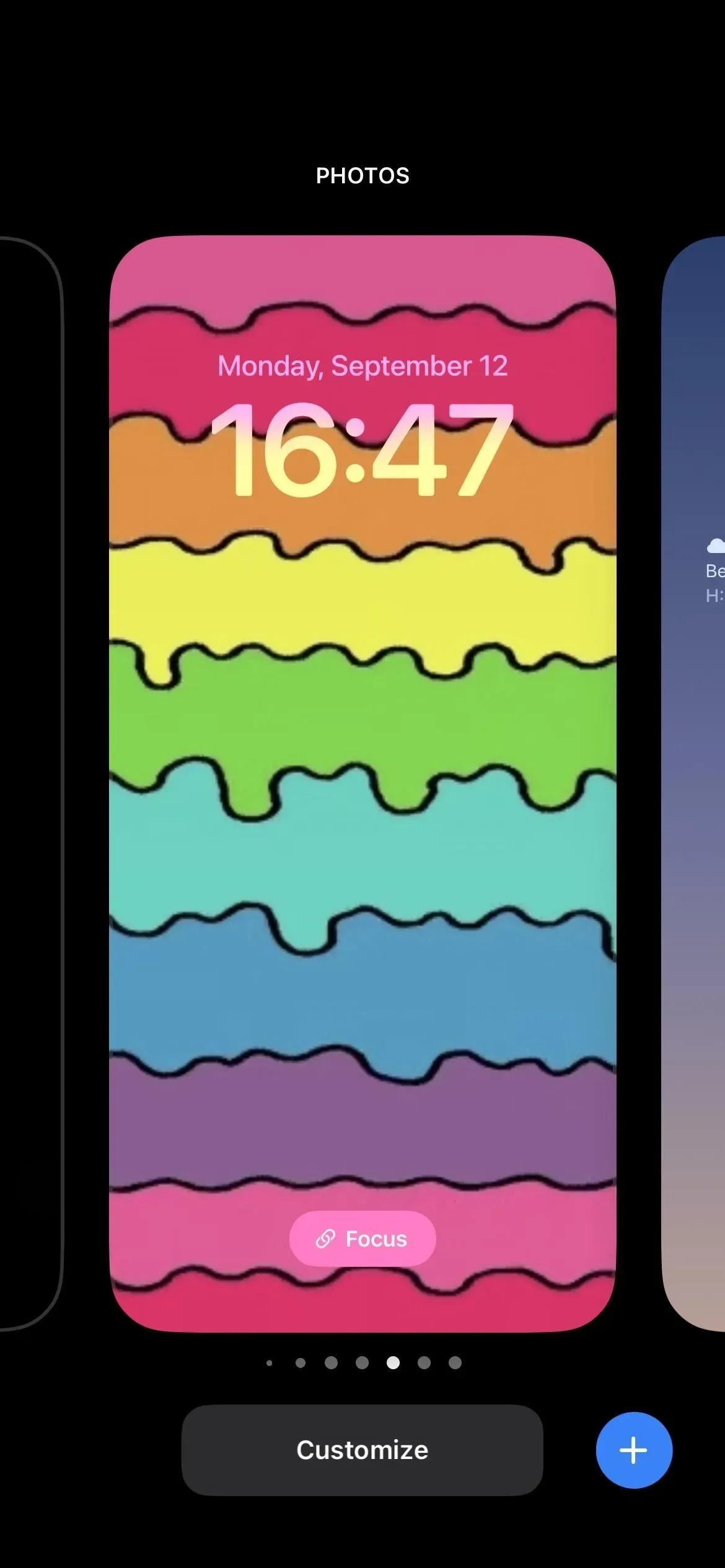
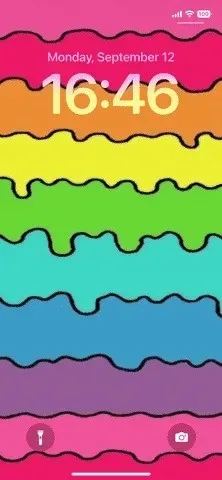
2. Галерея екрану блокування
Щоб створити новий екран блокування, відкрийте перемикач екрану блокування. Потім проведіть пальцем униз до кінця та виберіть опцію «Додати новий» або натисніть кнопку плюса внизу. Якщо у вас лише один екран блокування за умовчанням, ви можете вибрати «Налаштувати», а потім «Додати новий» у меню дій.
Ви також можете розблокувати свій iPhone і перейти в «Налаштування» -> «Шпалери», а потім вибрати «Додати нові шпалери». А якщо у вас лише один екран блокування за умовчанням, ви можете вибрати «Налаштувати» під зображенням екрана блокування, а потім натиснути «Додати новий».
Повинна з’явитися нова галерея екрана блокування, де ви можете вибрати будь-яку доступну тему шпалер або власну.
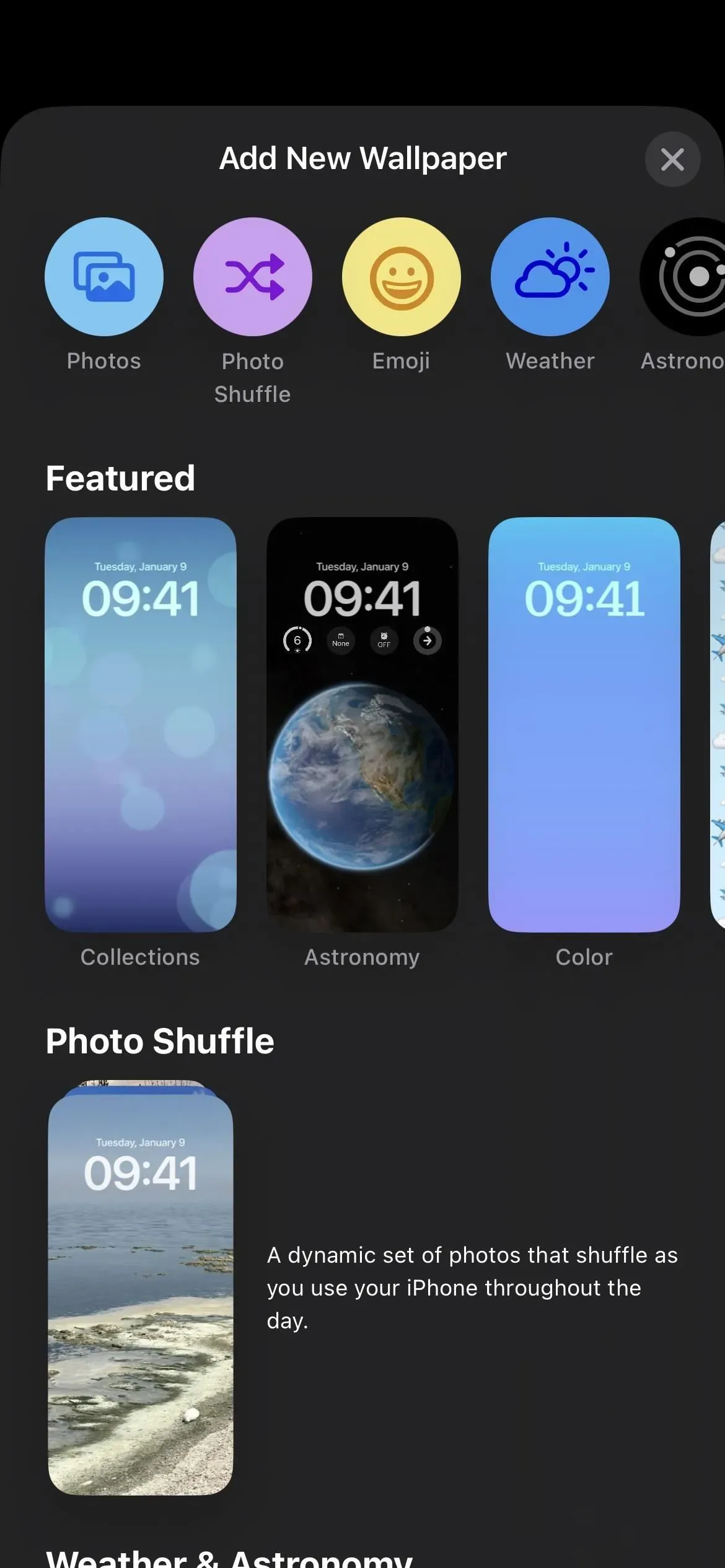
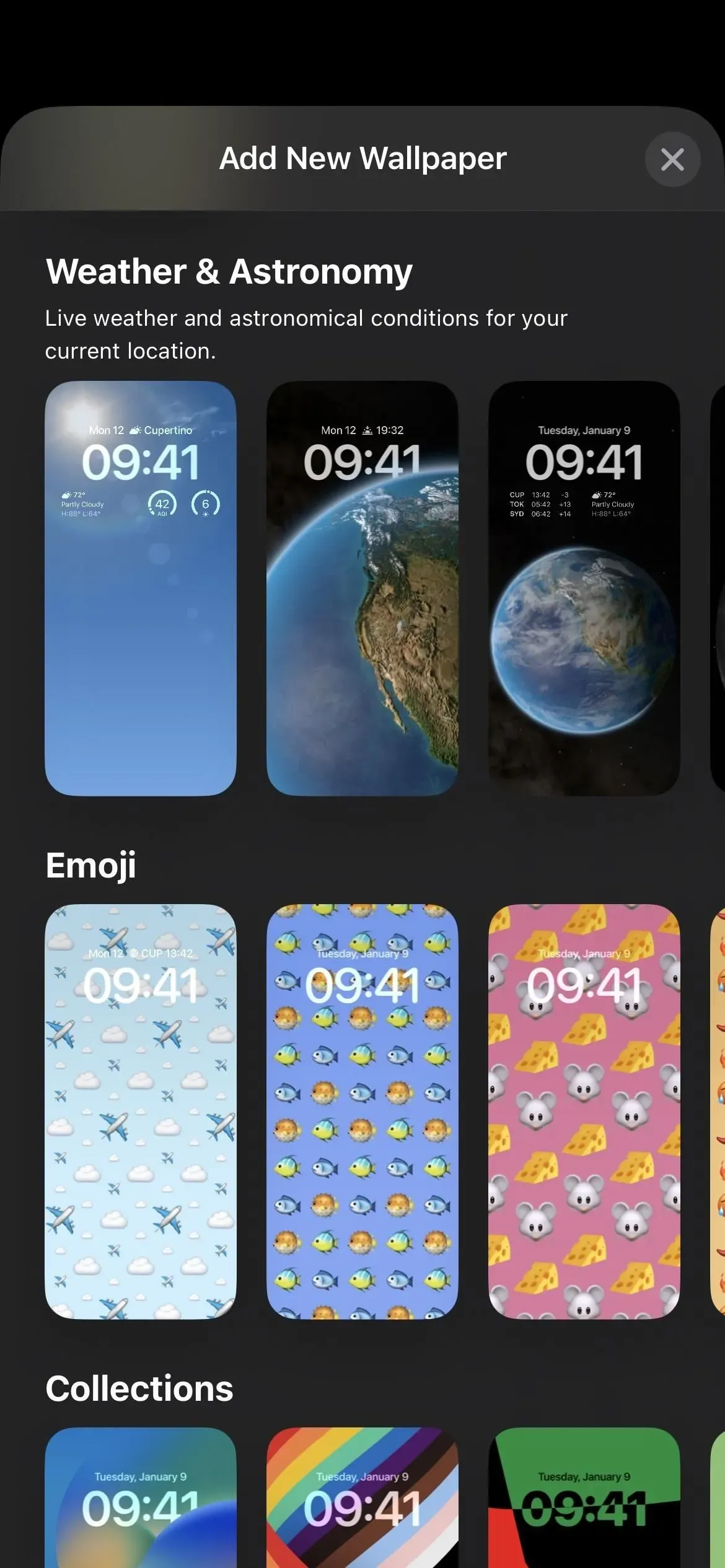
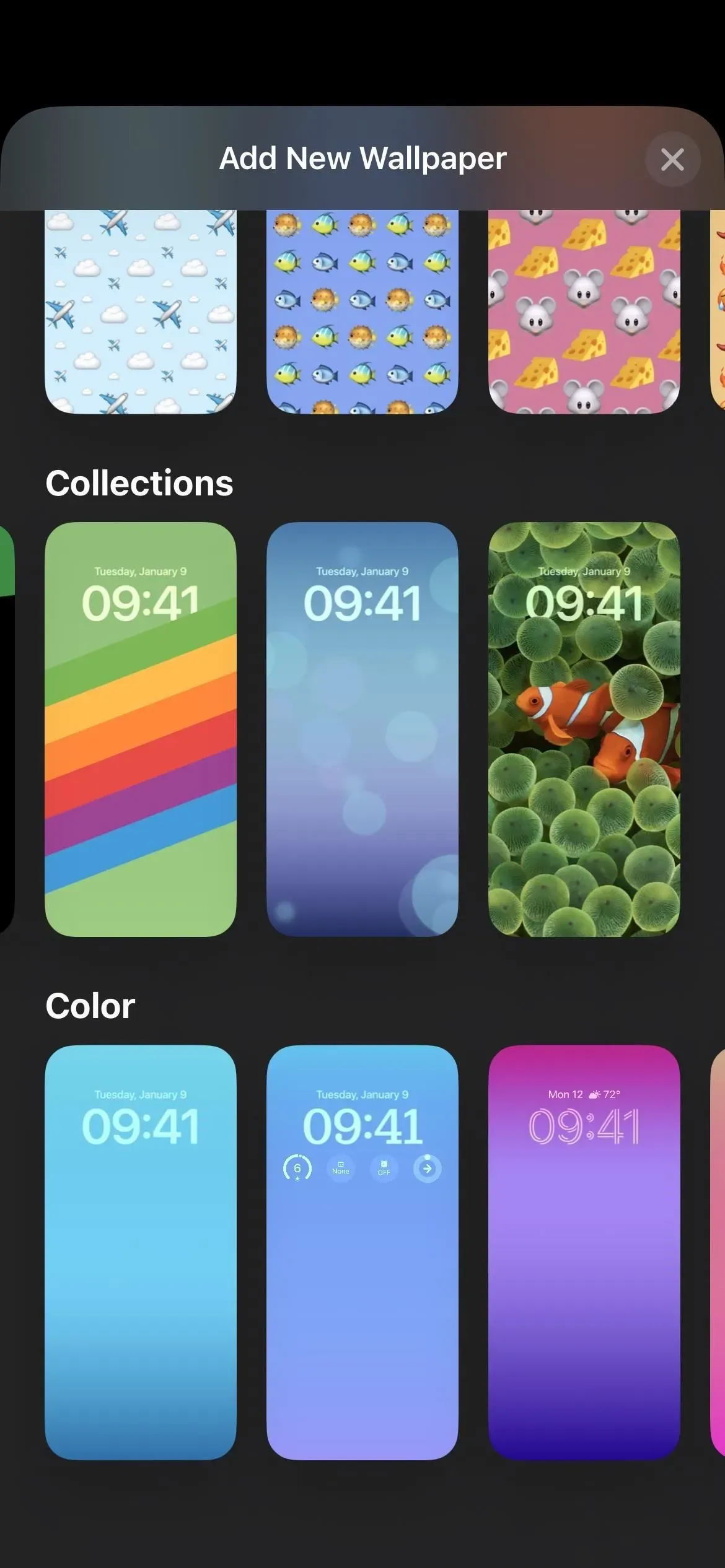
3. Живі шпалери з погодою
Якщо ви хочете бачити останні погодні умови кожного разу, коли дивитесь на свій iPhone, нові анімовані шпалери погоди можуть допомогти. Виберіть його, і він візуально покаже вам поточні місцеві умови у фоновому режимі, такі як рухомі хмари або дощ, і надасть статистику погоди за датою та часом.
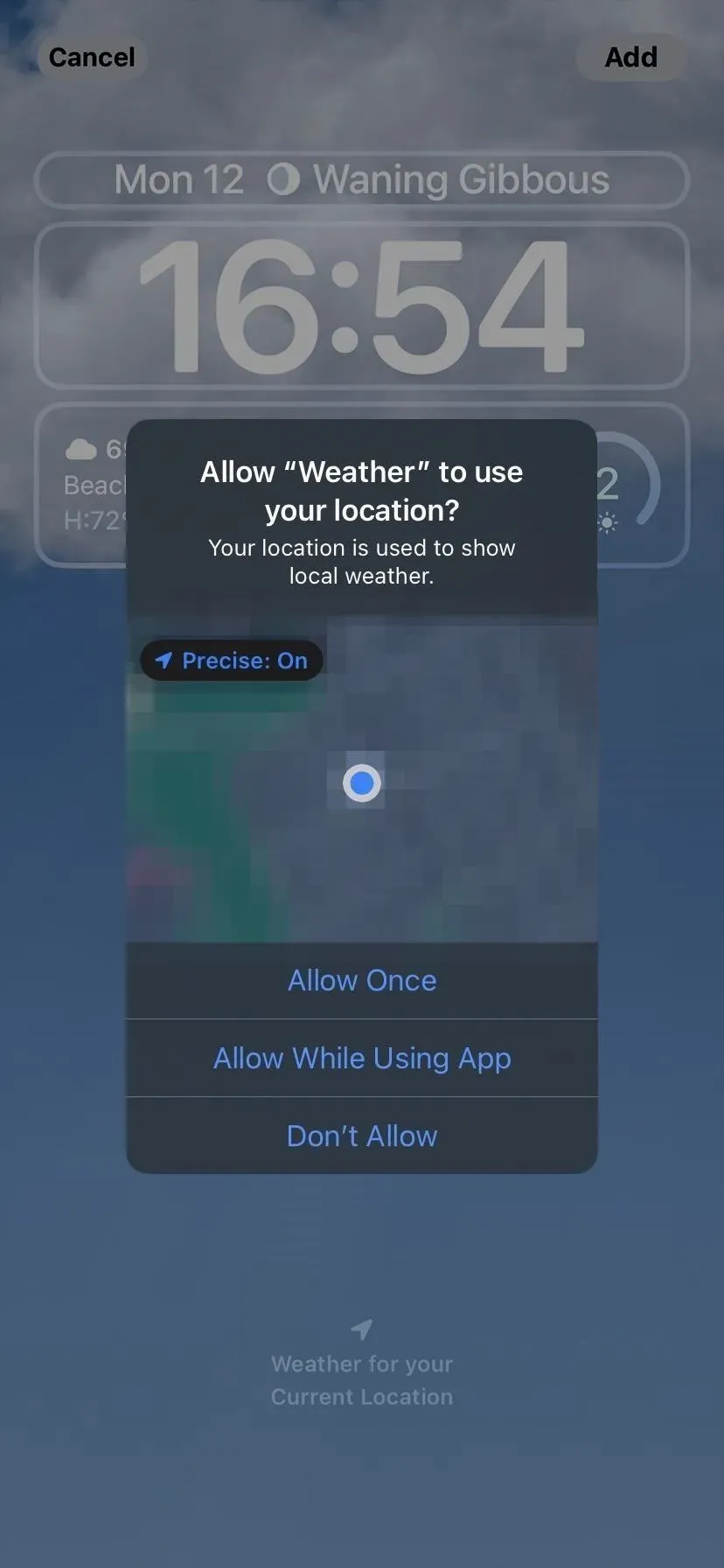
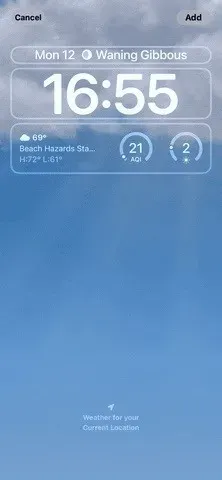
4. Астрономічні шпалери в реальному часі
Є також астрономічні шпалери, які оновлюються в режимі реального часу. Ви можете вибрати між великим планом Землі, усієї планети, великим планом Місяця, усього Місяця або Сонячної системи. Зі зміною астрономічних умов змінюватимуться і шпалери.
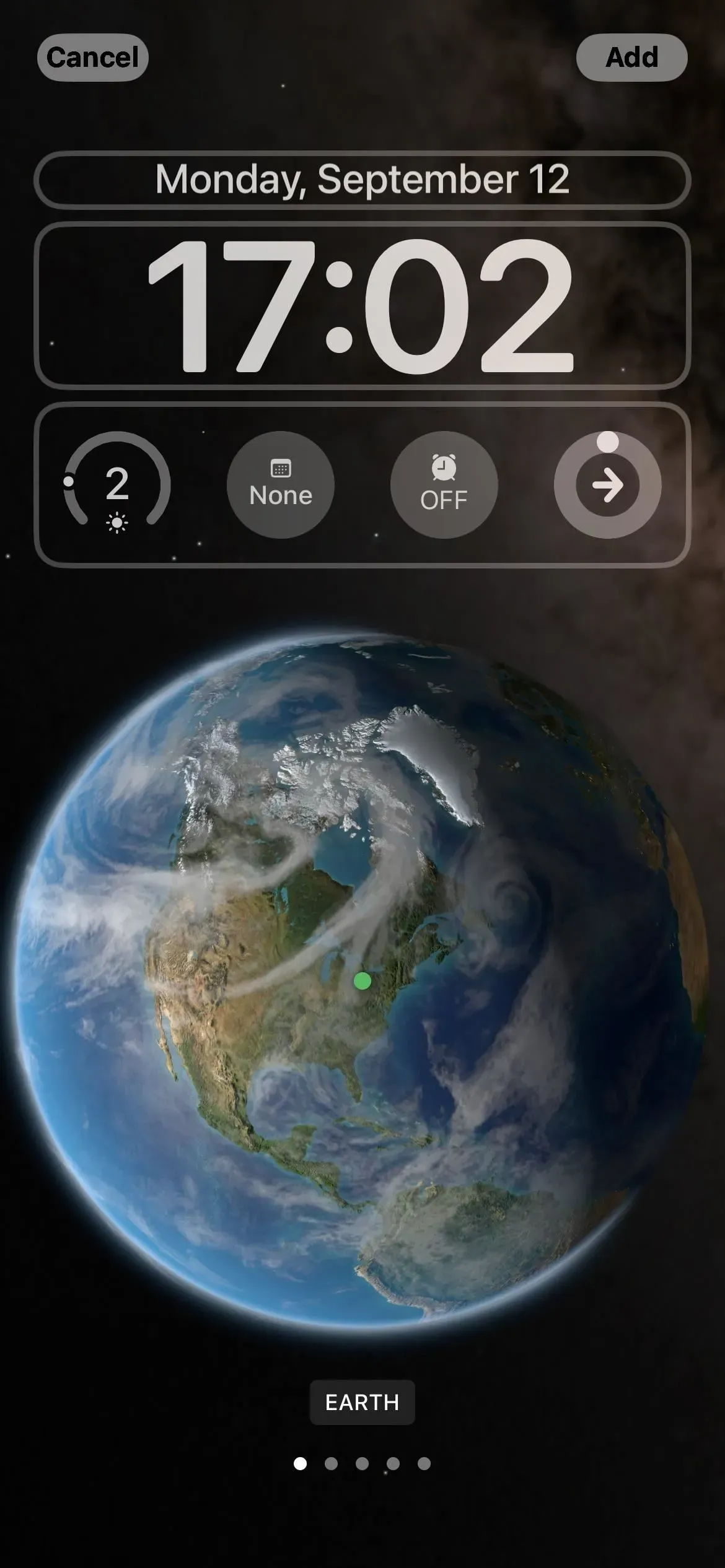
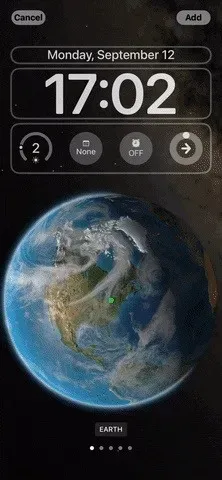
5. Шпалери з емодзі
Ваші шпалери також можуть бути повністю емодзі, якщо хочете. Виберіть готове зображення або натисніть кнопку emoji. Ви можете вимкнути або вибрати від одного до шести символів для включення в графіку. Потім ви можете змінити колір фону та перемикатися між різними видами, включаючи малі, середні та великі сітки, кільця та спіральний дизайн.
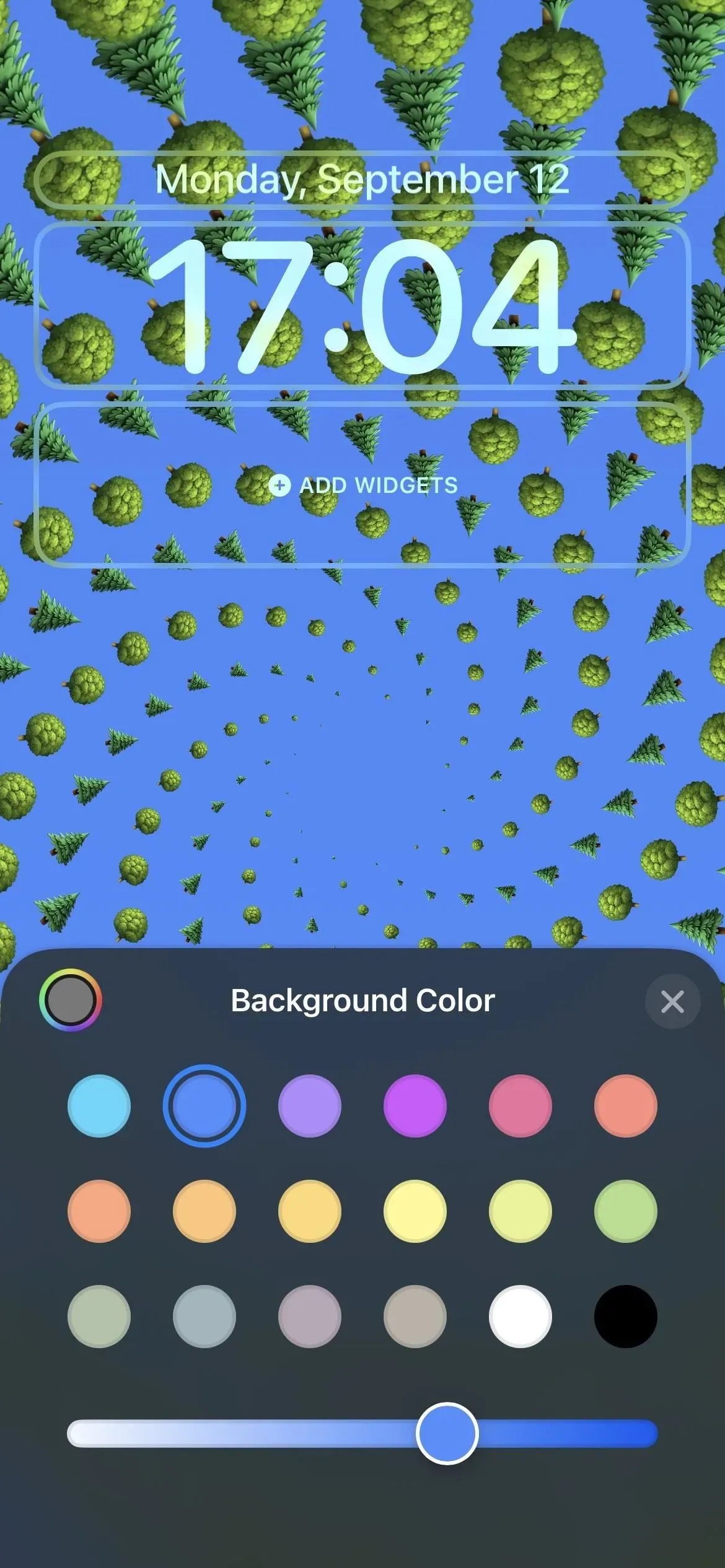
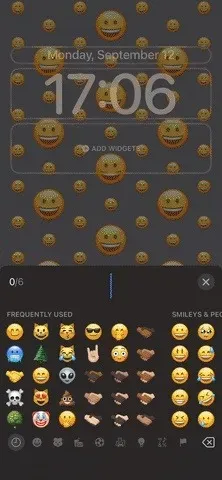
6. Градієнтні та однотонні шпалери
Ви також можете вибрати нові кольорові шпалери. У розділі «Колір» є кілька готових параметрів, але ви також можете натиснути «Колір» угорі, щоб вибрати власний колір тла, інтенсивність і фільтр. Існують яскраві, глибокі, тональні, плавні та яскраві фільтри, а також хороший варіант, якщо вам не подобаються градієнти.
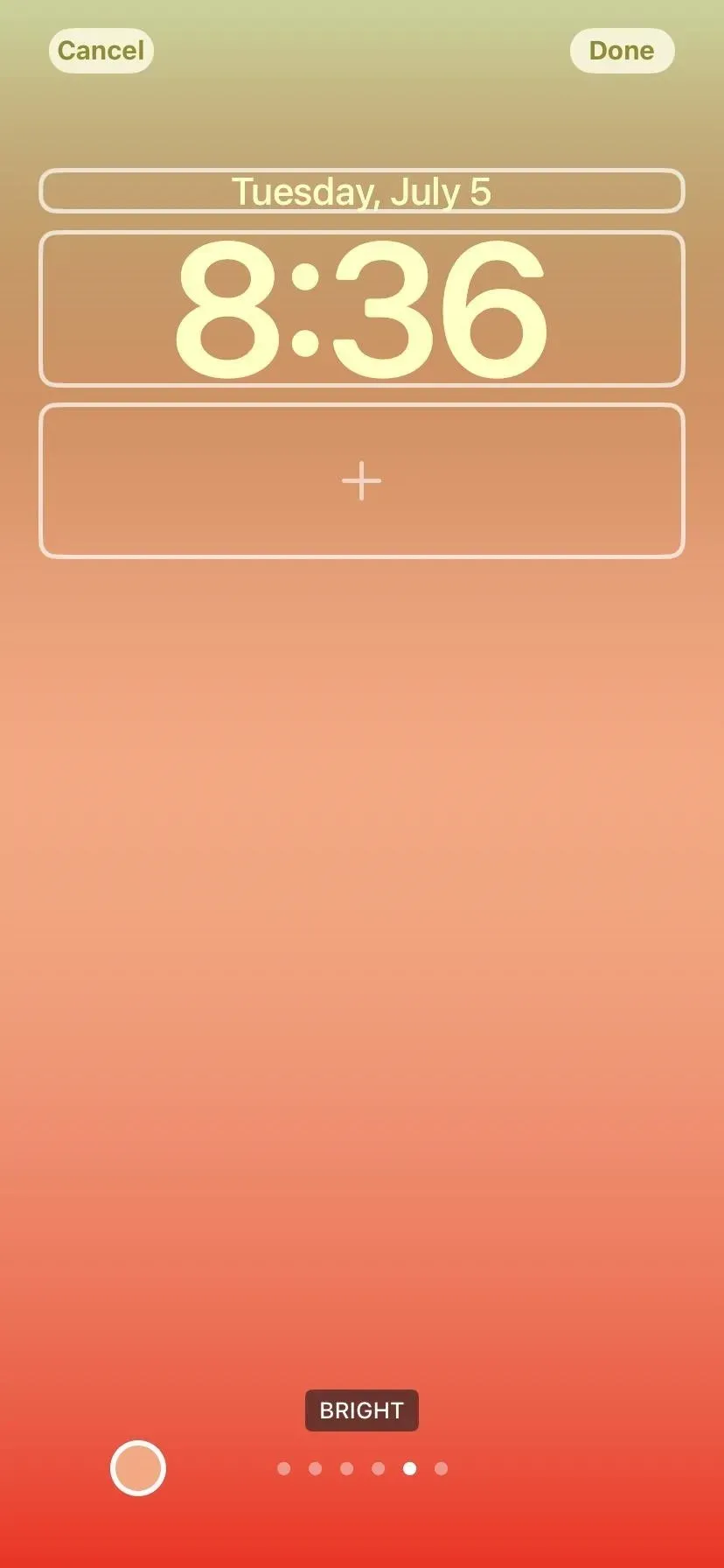
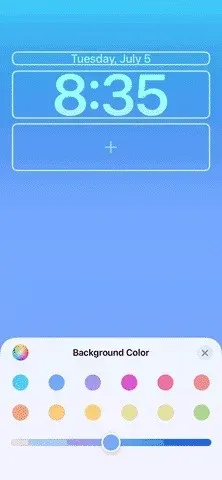
7. Більше шпалер, розроблених Apple
Більше готових варіантів є в категорії Колекції. Тут ви побачите зовнішній вигляд iOS 16 за замовчуванням, динамічні параметри, актуальні теми, такі як гордість і єдність, та інші дизайни.
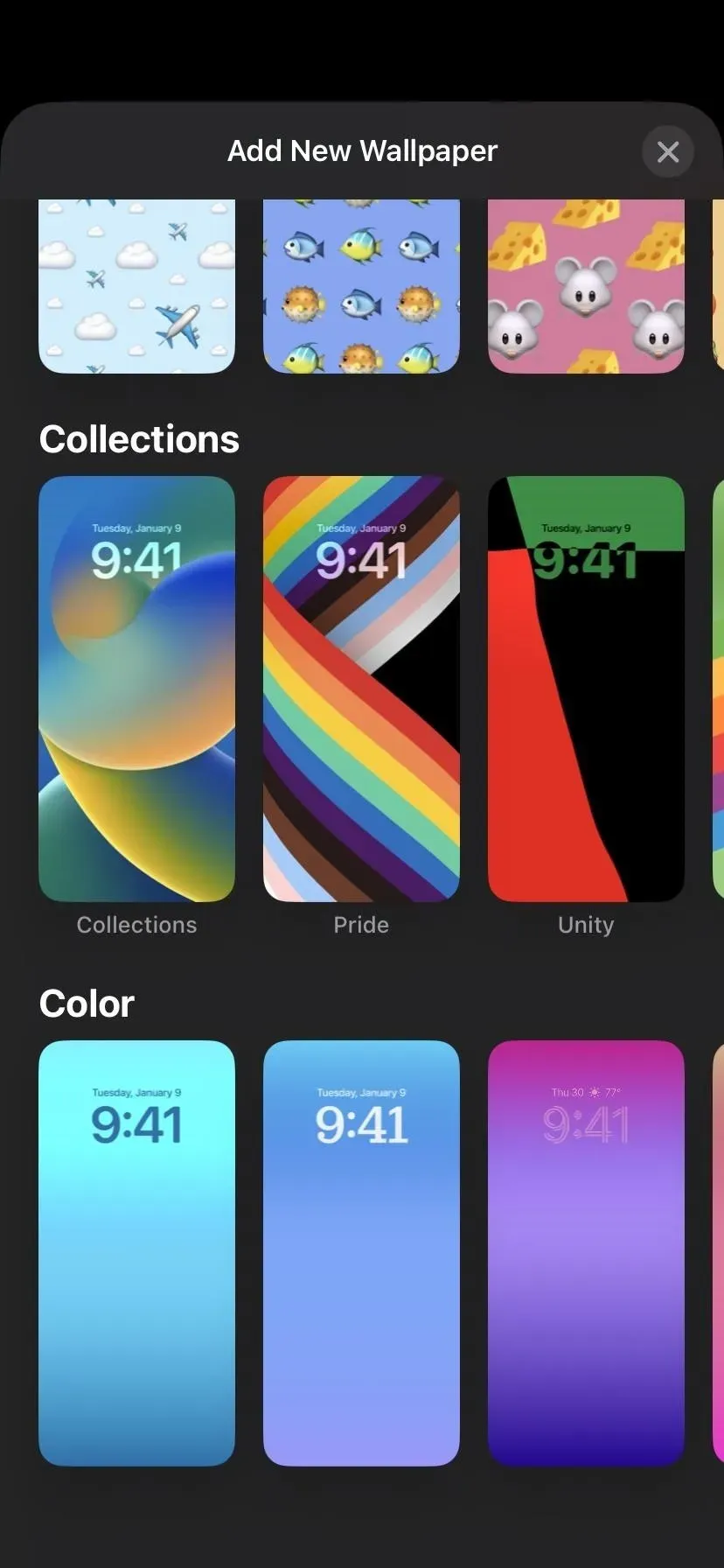
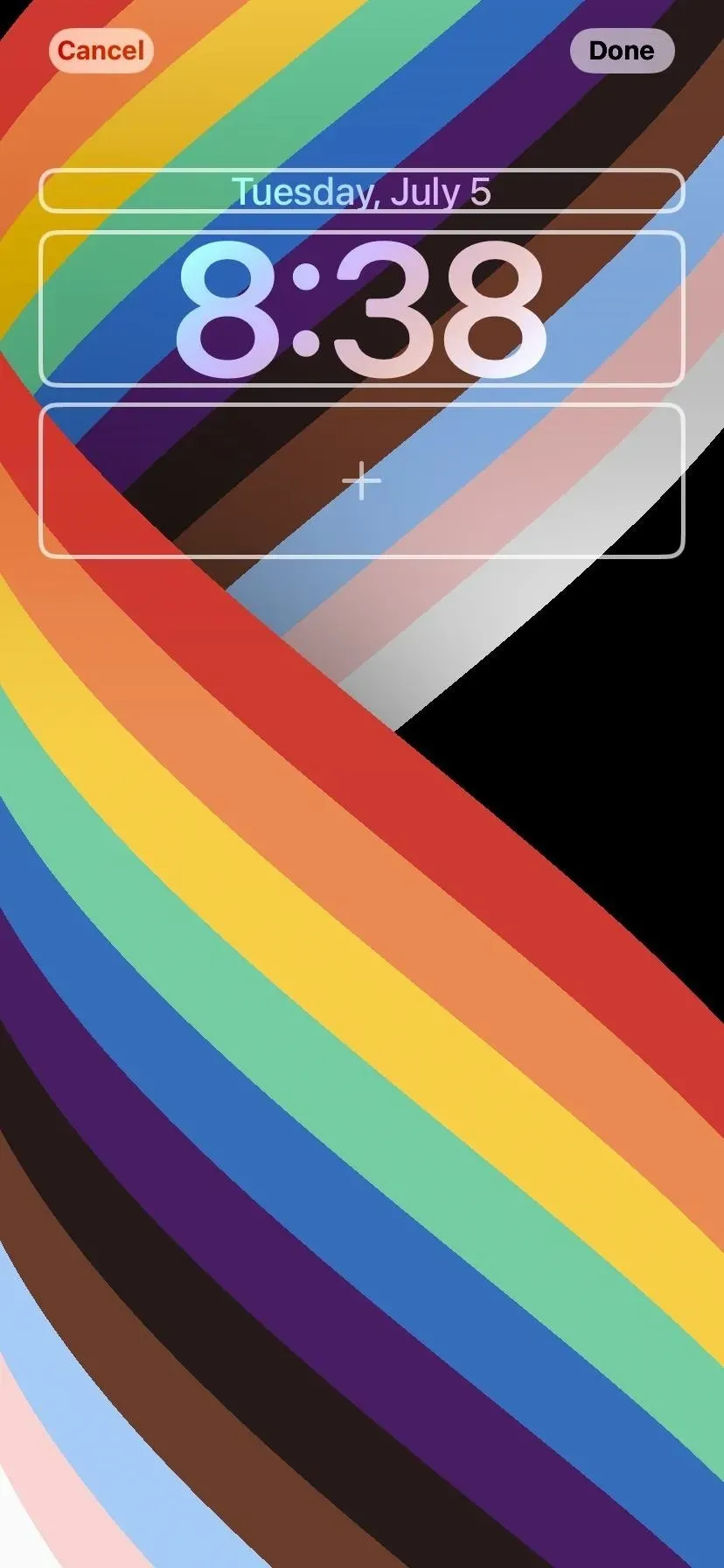
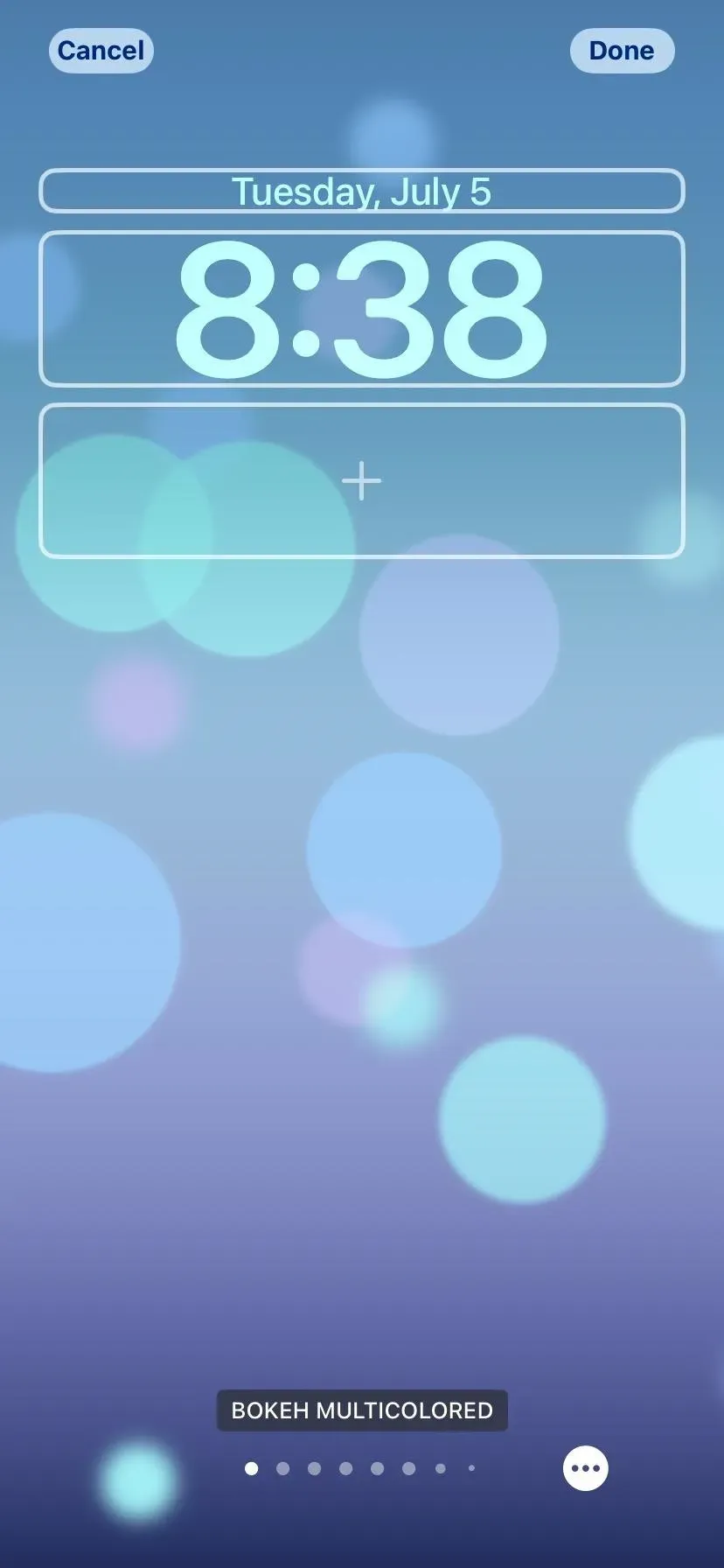
8. Оригінальні шпалери для iPhone
Як особливий сюрприз, у категорії «Колекції» є нові шпалери з рибою-клоуном. Хоча я кажу «нове», фотографія досить стара, але ніколи не публікувалась. Він з’явився на iPhone лише тоді, коли Стів Джобс представив перший iPhone, тому це справжнє задоволення.


9. Перетасування фото шпалер
Хоча ви можете завантажити одну зі своїх фотографій як фоновий малюнок екрана блокування, ви можете вибрати Shuffle Photo, щоб iOS 16 автоматично змінювала фон щогодини, щодня, щоразу, коли ви прокидаєте свій iPhone або торкаєтеся екрана блокування. Ви можете вибирати між запропонованими, як-от Природа, використовувати рекомендовані фотографії або вибирати зображення вручну.
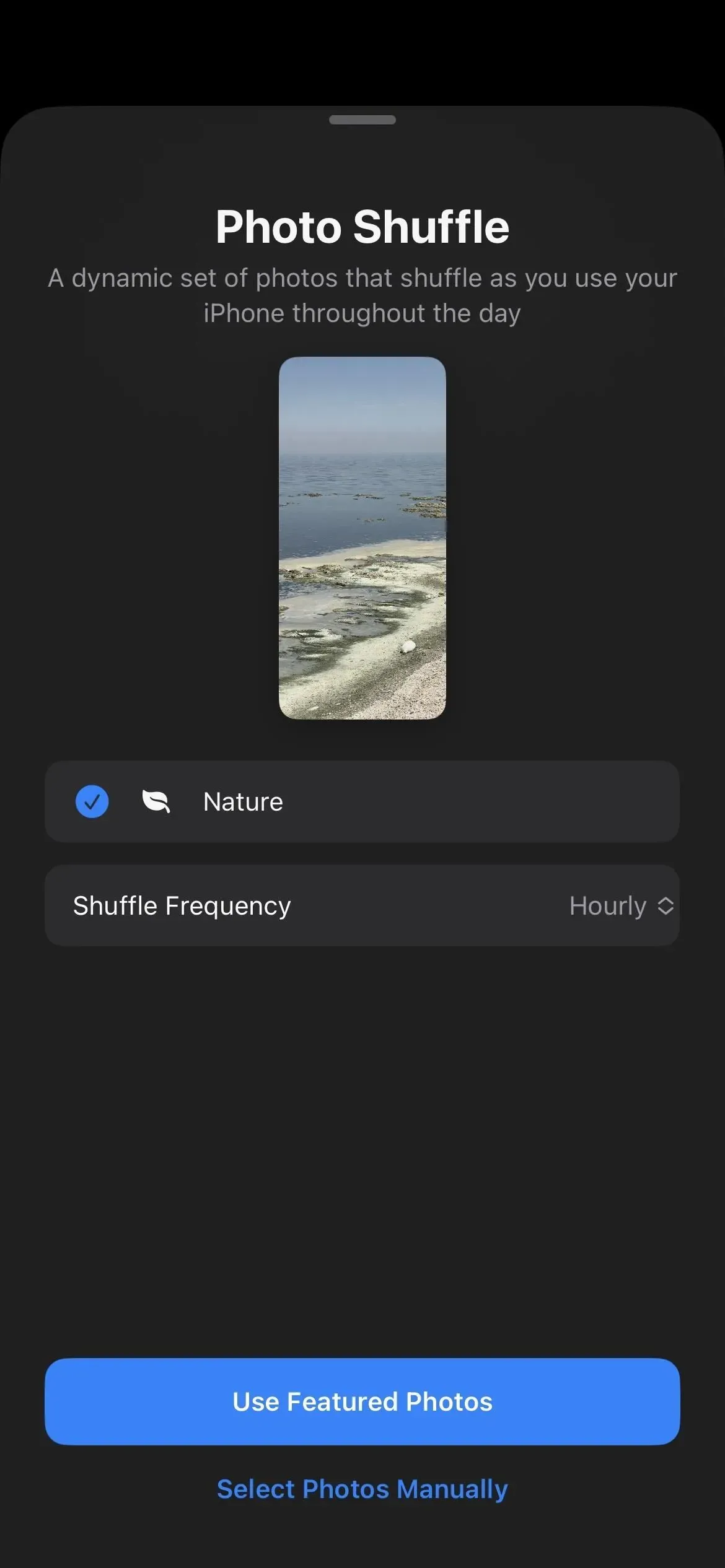
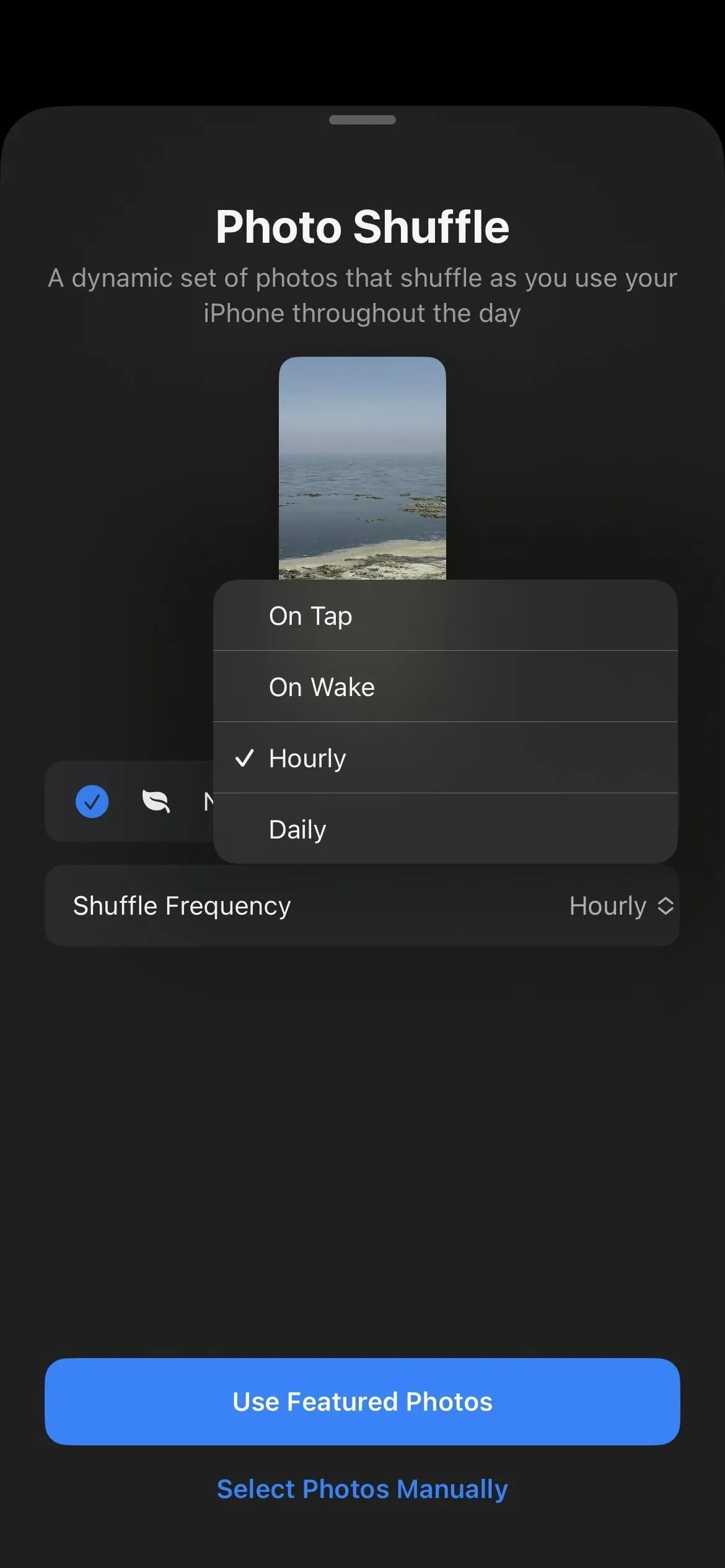
10. Пропозиції щодо фотошпалер
Якщо вам потрібна лише одна фотографія як шпалери для екрана блокування, виберіть «Фотографії». Ви побачите нові пропозиції, які iOS 16 інтелектуально вибирає з вашої бібліотеки фотографій на вкладці «Вибране». Ви можете бачити інші вкладки, наприклад «Природа», які допоможуть вам швидко вибрати правильний фон. Ви також можете просто шукати потрібне зображення, як і раніше.
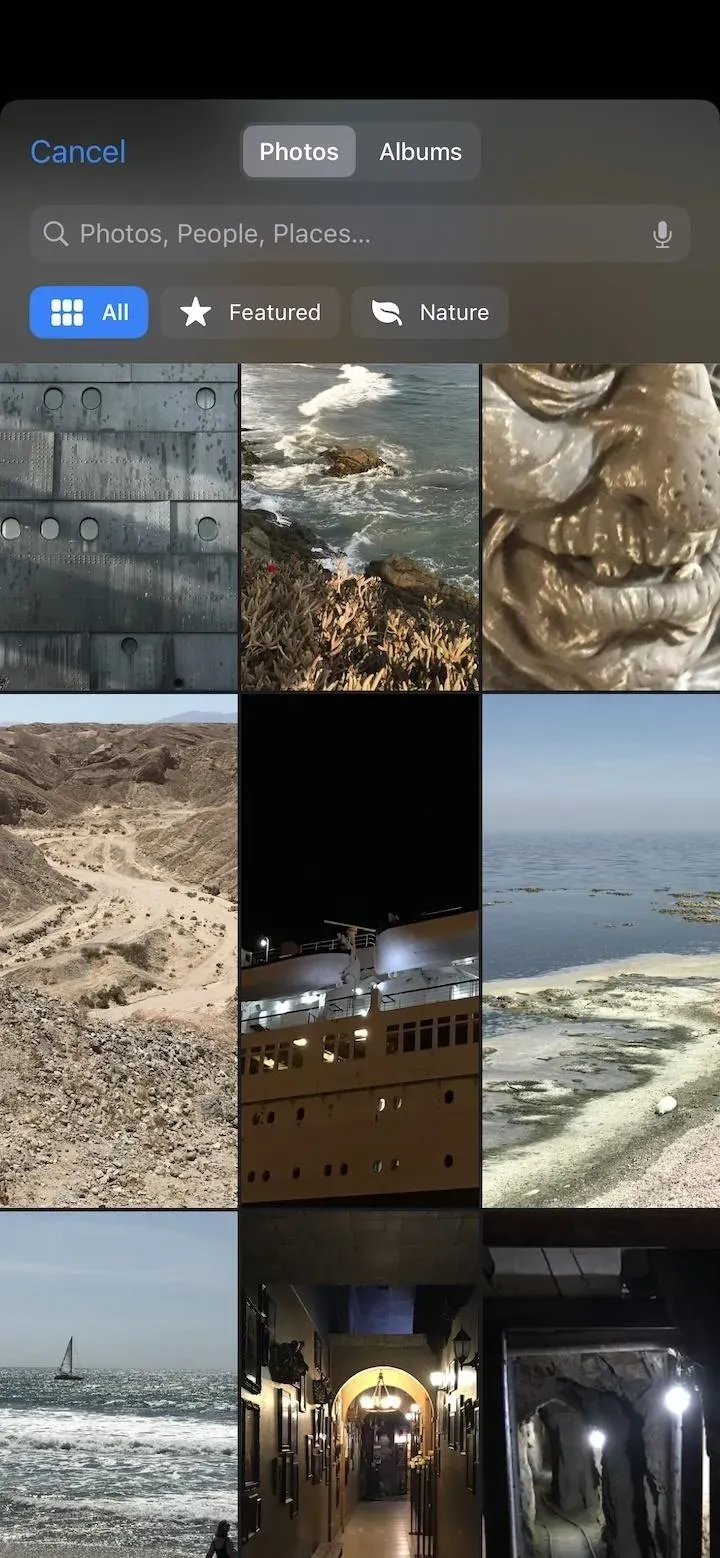
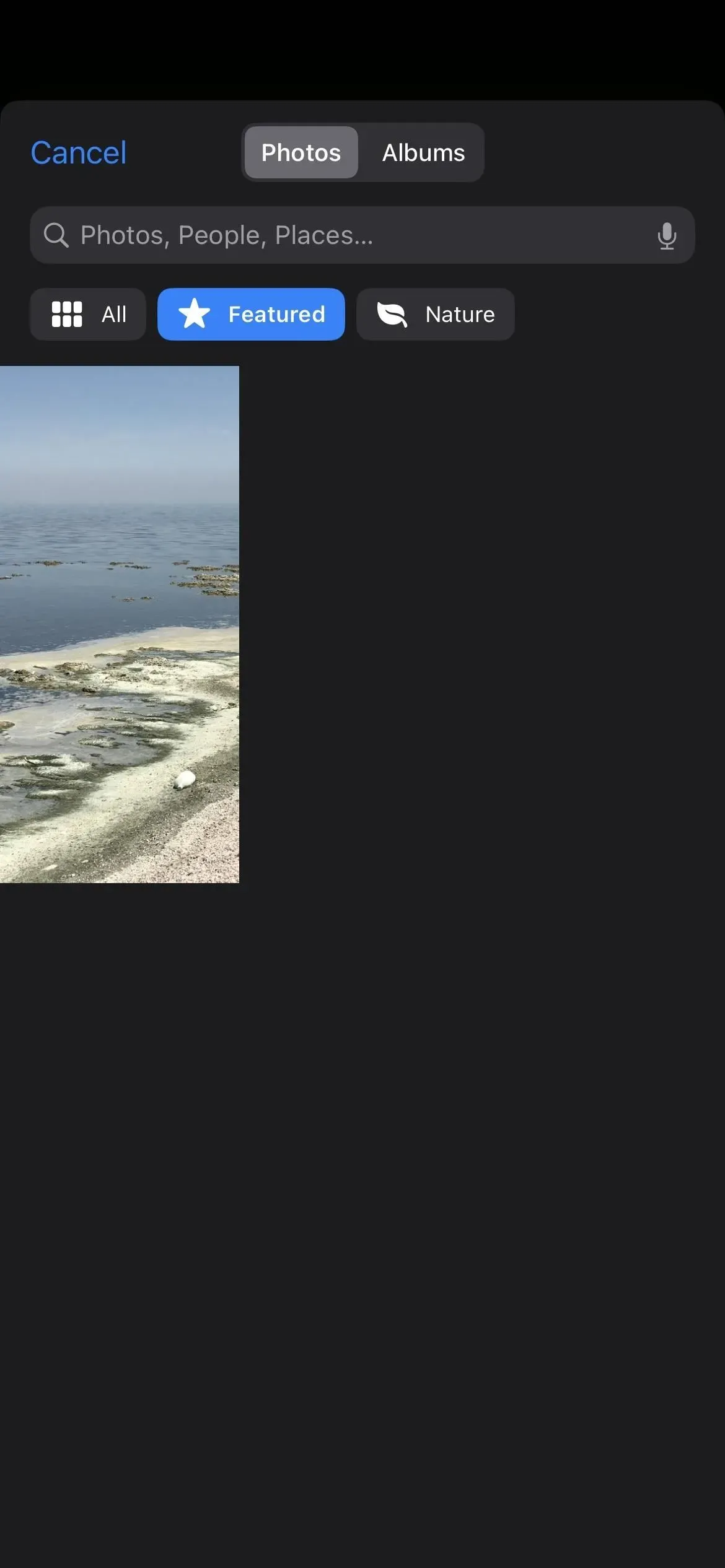
11. Альбом розумників
Хоча раніше ви завжди могли використовувати фотографії людей як шпалери для екрана блокування, тепер їх легше знайти. В iOS 15 Розумний альбом фотографій People не відображався під час перегляду зображень у налаштуваннях шпалер. Галерея екрана блокування в iOS 16 пропонує це – торкніться кнопки «Люди», щоб побачити всіх у своїй бібліотеці. Ви також зможете знайти категорію людей за допомогою кнопки «Фото».
12. Стилі фотошпалер
Використовуючи зображення, завантажене з бібліотеки фотографій, ви можете провести пальцем ліворуч або праворуч, щоб вибрати стилізований вигляд шпалер. Ви можете залишити зображення в його природному стані або використати чорно-біле, двоколірне, кольорове розмиття, студійне освітлення чи кольоровий фоновий фільтр, залежно від типу фотографії та композиції.
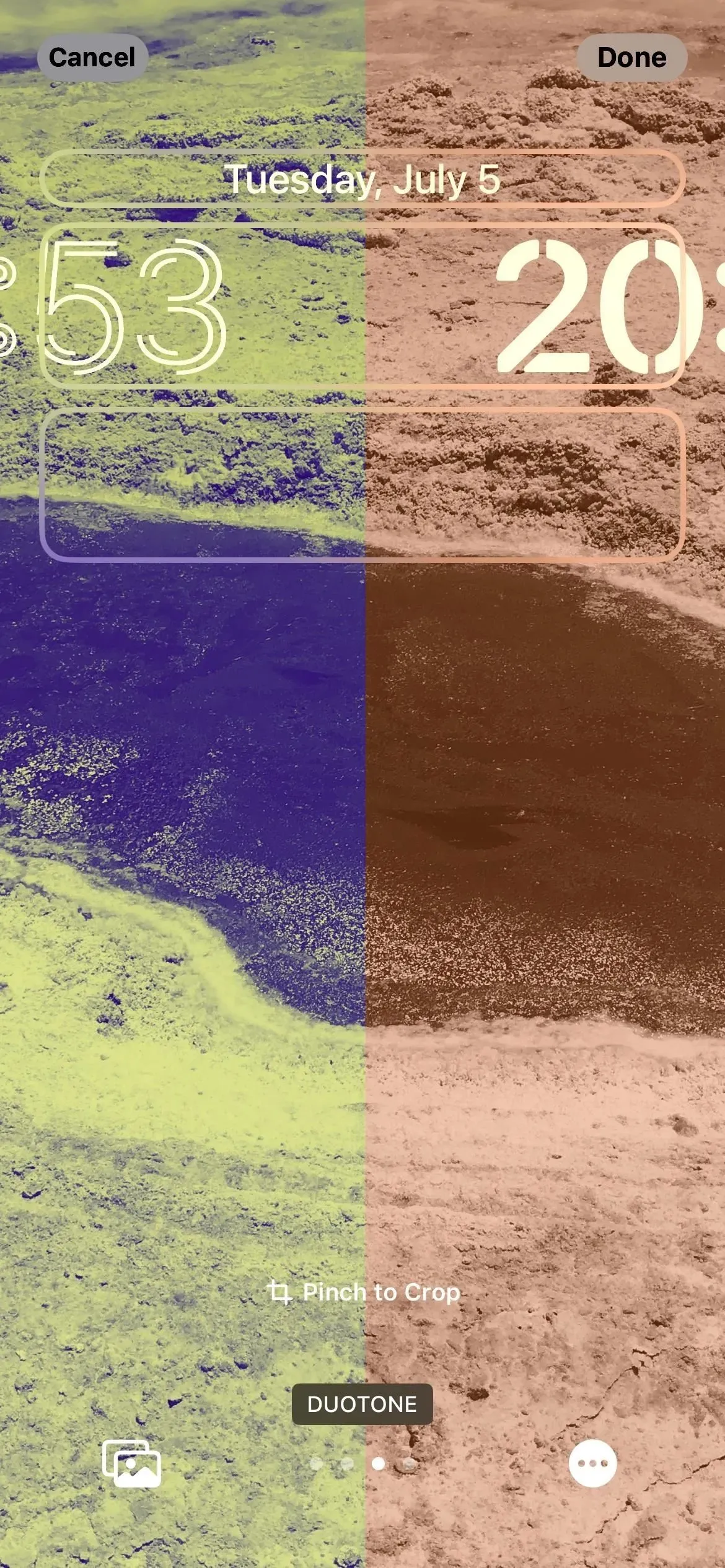

13. Багатошарові фотоефекти
Ви можете помітити, що деякі з доступних шпалер для екрана блокування та навіть деякі з ваших власних фотографій містять елементи, які динамічно замінюють час і дату, коли немає віджетів. Він підтримує стандартні шпалери iOS 16, а також смугасті шпалери та деякі астрономічні шпалери. Для ваших власних зображень це найкраще працює на портретних фотографіях.
Цей ефект працює на iPhone XS і новіших моделях iPhone.
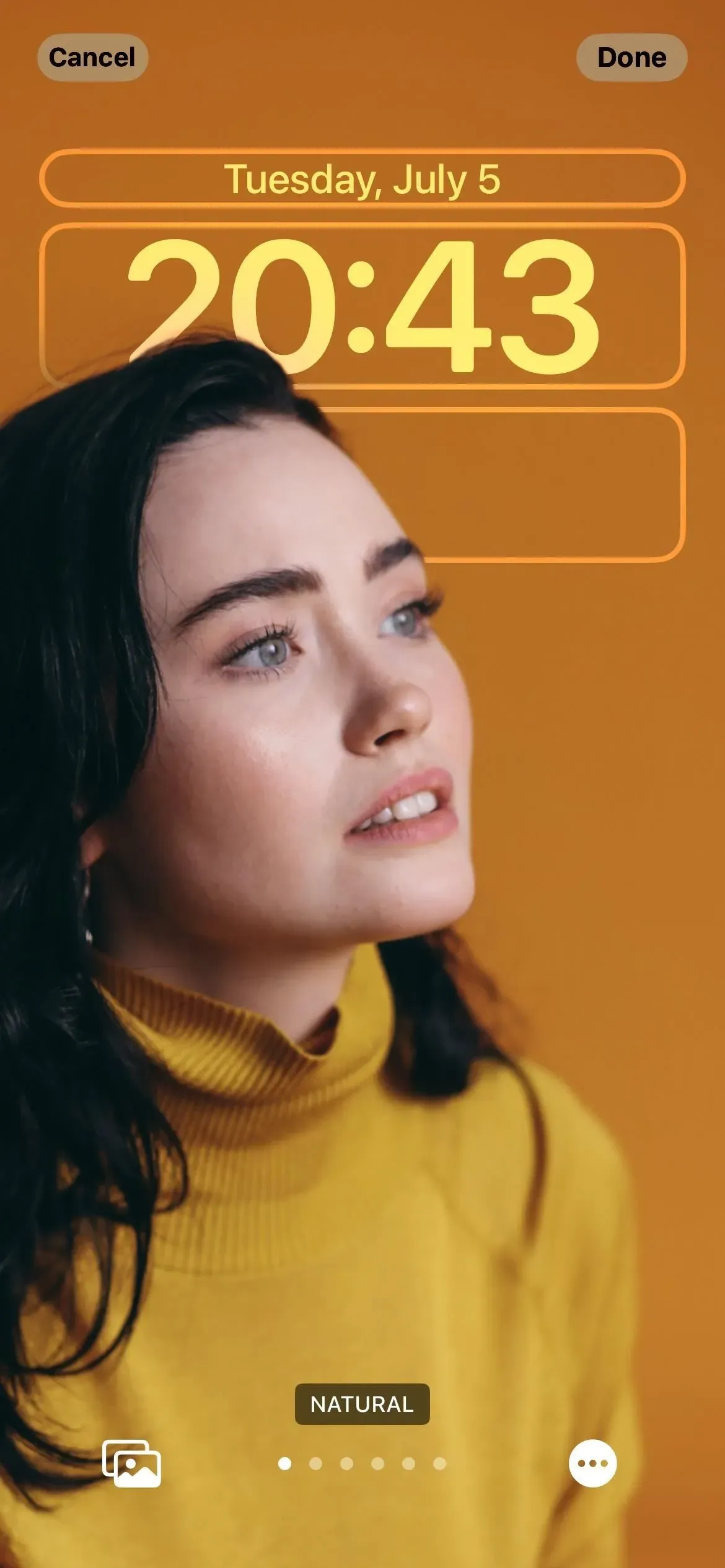
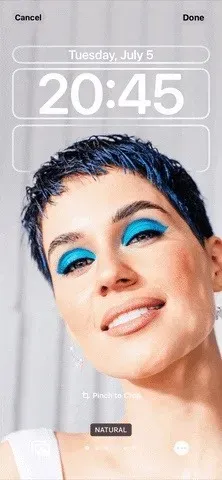
14. Шрифт дати/часу та вибір кольорів
Дані та час, які відображалися на екрані блокування, були WYSIWYG до iOS 16. Тепер ви можете перемикатися між шістьма різними шрифтами, багатьма різними кольорами та навіть символами іншими мовами. Коли ви змінюєте колір шрифту, це також змінює кольори всіх віджетів (до чого ми ще навіть не дійшли!).
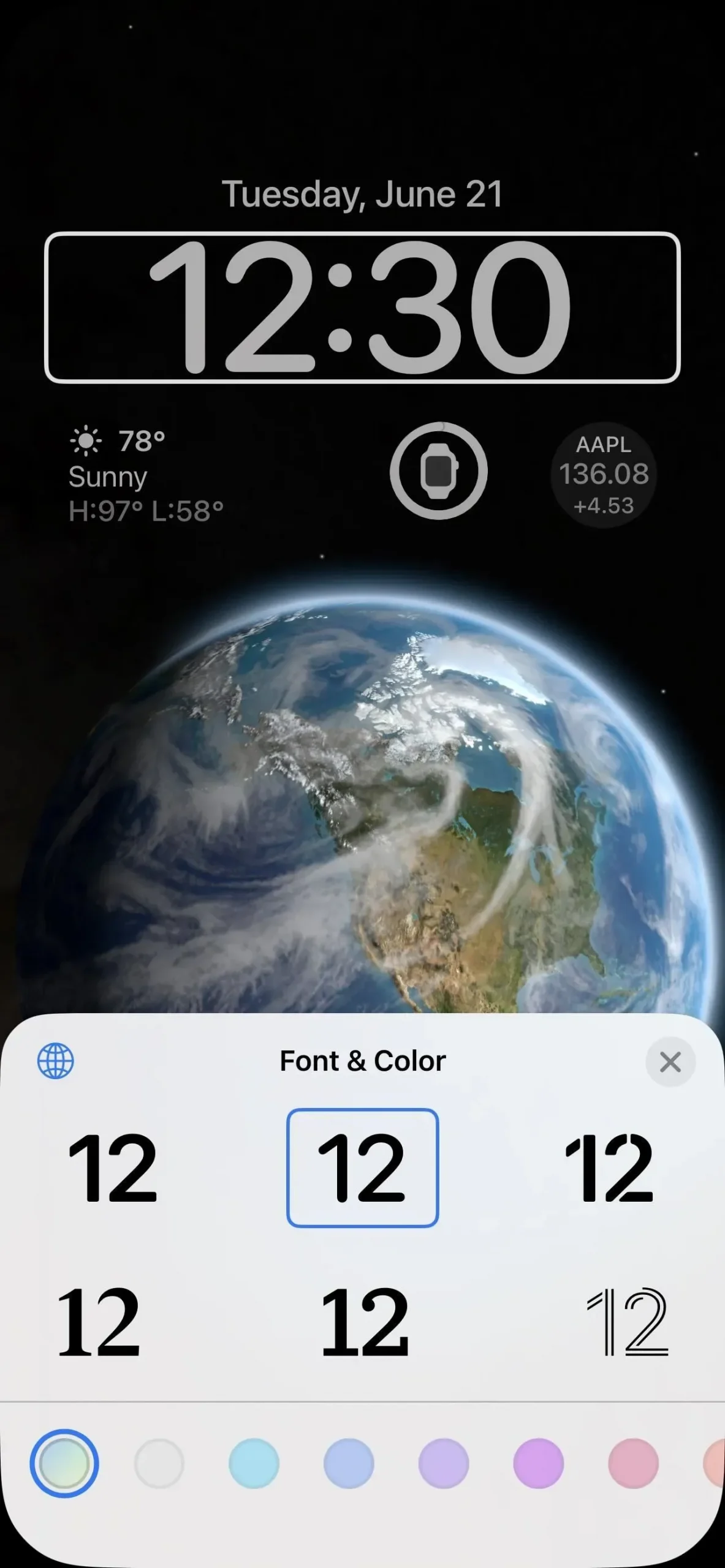
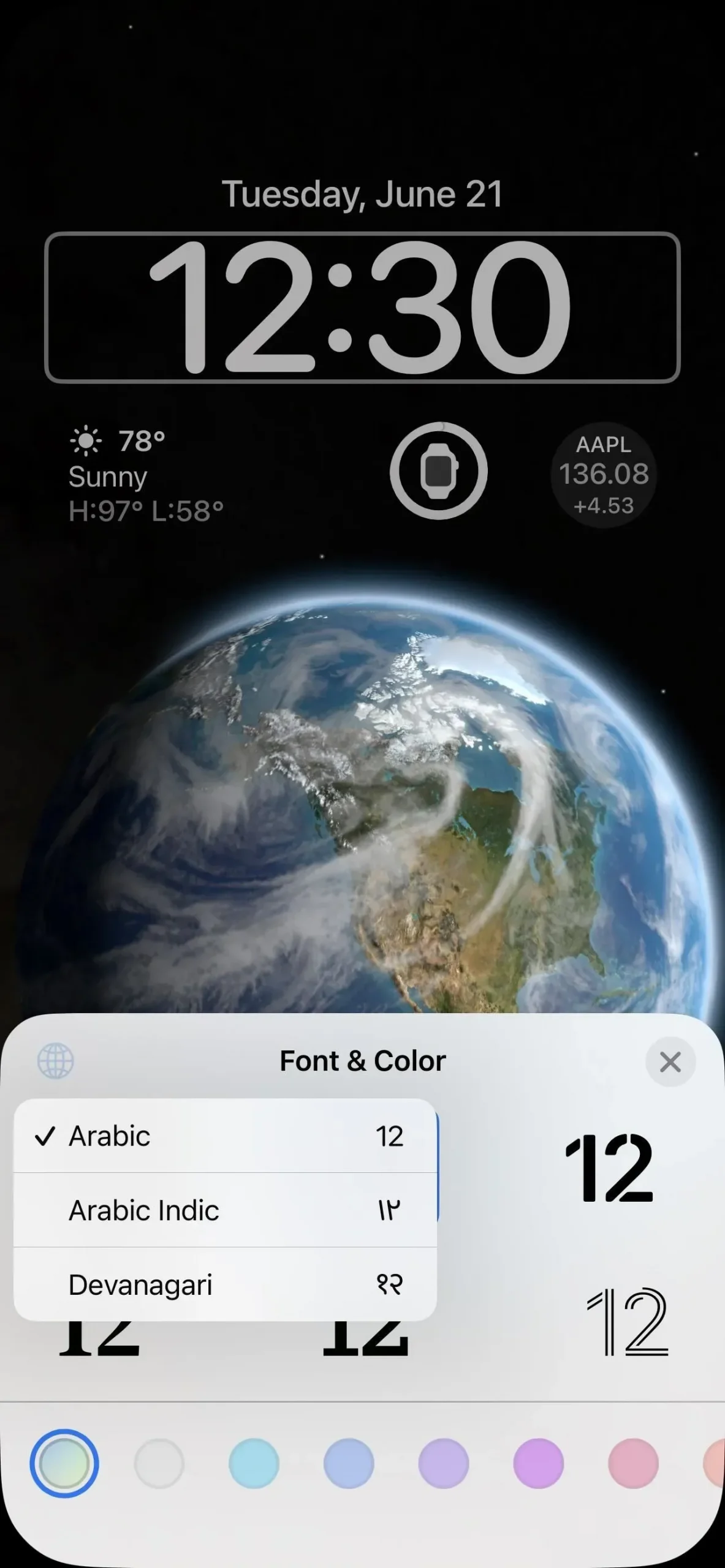
15. Віджети на екрані блокування
Тепер про мою улюблену частину: віджети. Ви вже побачите віджети на екрані блокування, якщо виберете один із доступних дизайнів у галереї, у якій вони є, але ви можете будь-коли редагувати ті, що бачите. Крім того, ви можете додати віджети до будь-якого дизайну екрана блокування.
Віджети відображають часто оновлювані дані з основних програм. Наприклад, програма Погода має віджет, який показує погоду для будь-якого вибраного вами місця, а програма Календар має віджет, який показує дату чи наступну подію. Ви можете торкнутися більшості віджетів, коли ваш iPhone розблоковано та на екрані блокування, щоб перейти до відповідних програм.
Ви можете розміщувати віджети над і під часом. Верхню область віджета, де знаходиться дата, можна налаштувати для включення місячних подій, подій календаря, прогресу кільця активності та іншої статистики віджетів. Дата завжди залишатиметься в одному полі без назви місяця.
Нижній простір для віджетів дозволяє додати до чотирьох маленьких віджетів. Деякі середні віджети займають два місця, тому їх може бути до двох. Наразі ви побачите лише віджети Apple для акумулятора, календаря, годинника, фітнесу, дому, новин, нагадувань, акцій і погоди.
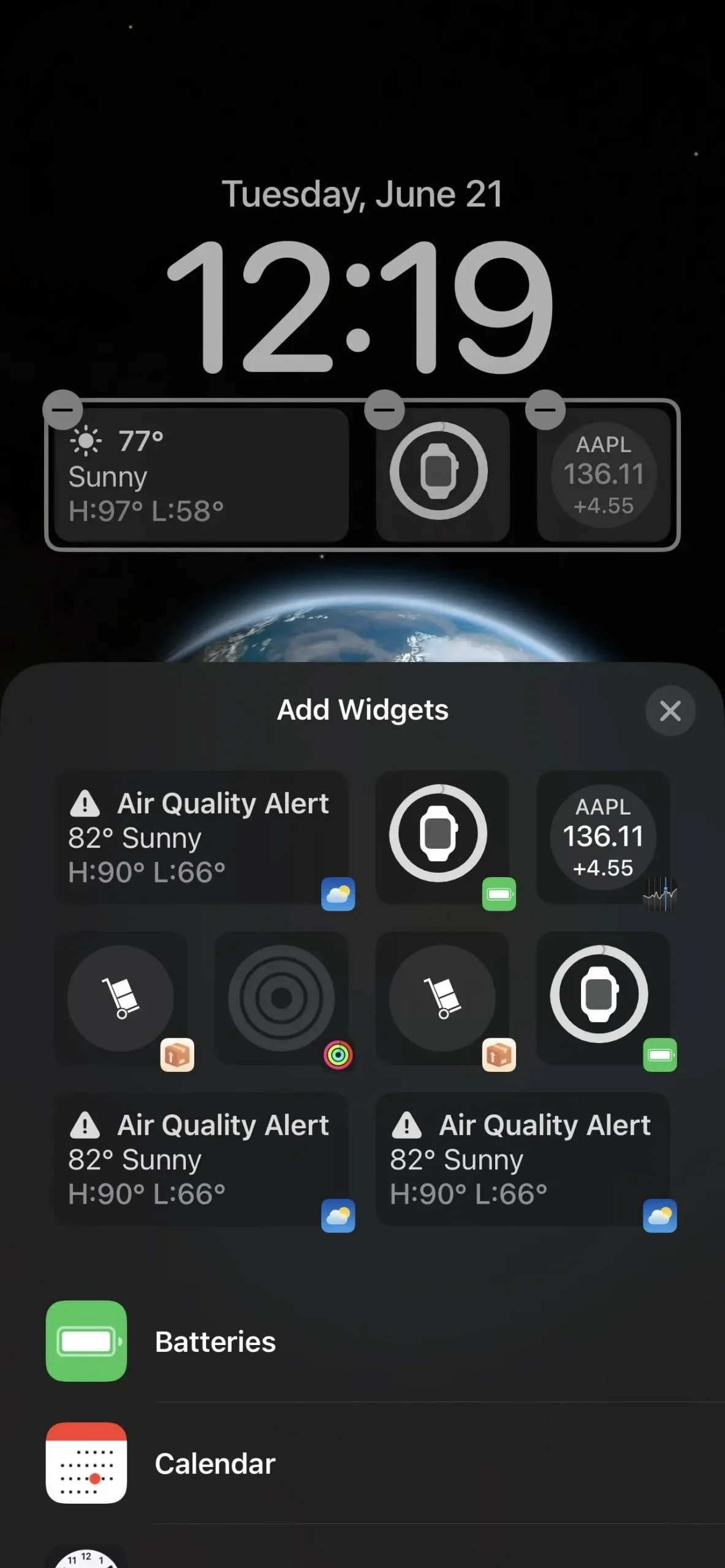
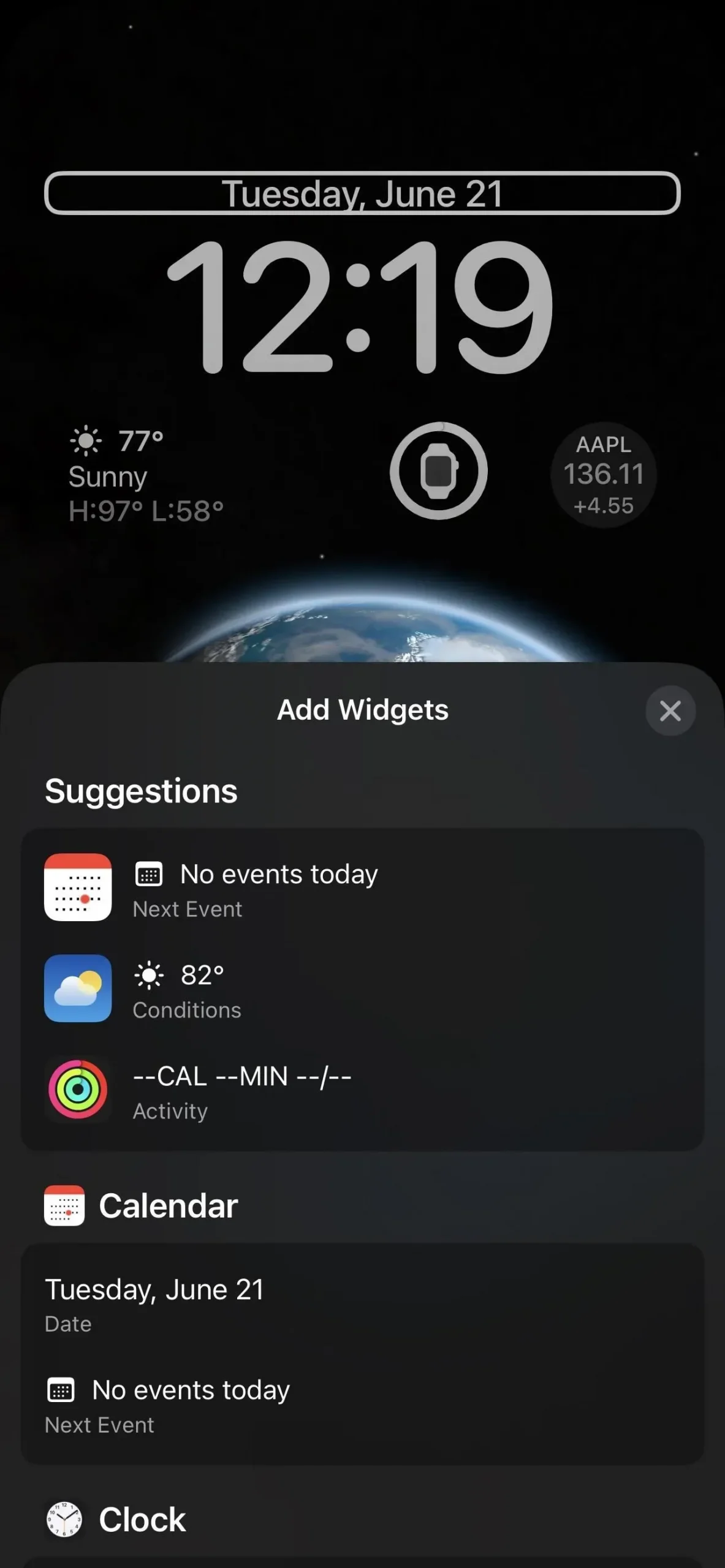
Проте багато віджетів головного екрана Apple відсутні, зокрема App Store, Книги, Контакти, Файли, Знайти, Ігровий центр, Пошта, Карти, Музика, Нотатки, Фотографії, Подкасти, Екранний час, Ярлики, пропозиції Siri., Smart Стек, поради, телевізор і гаманець.
16. Сторонні віджети екрана блокування
Як Apple зробила з віджетами Today View в iOS 8 і віджетами головного екрана в iOS 14, сторонні розробники можуть створювати віджети екрана блокування для своїх програм за допомогою нового API WidgetKit. Віджети будуть у текстовому, круглому або прямокутному форматі. Деякі програми, які ви можете спробувати прямо зараз, включають TickTick і Countdowns .
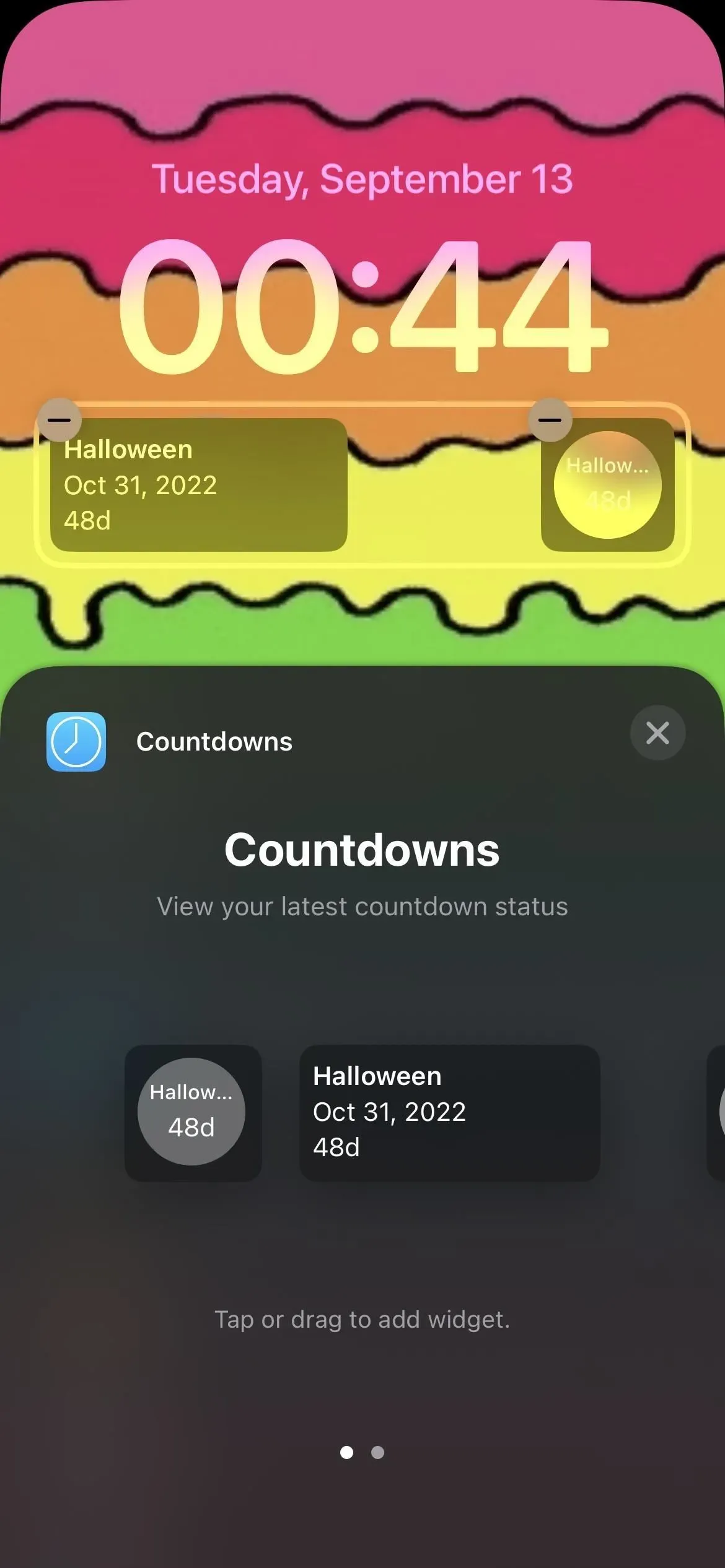
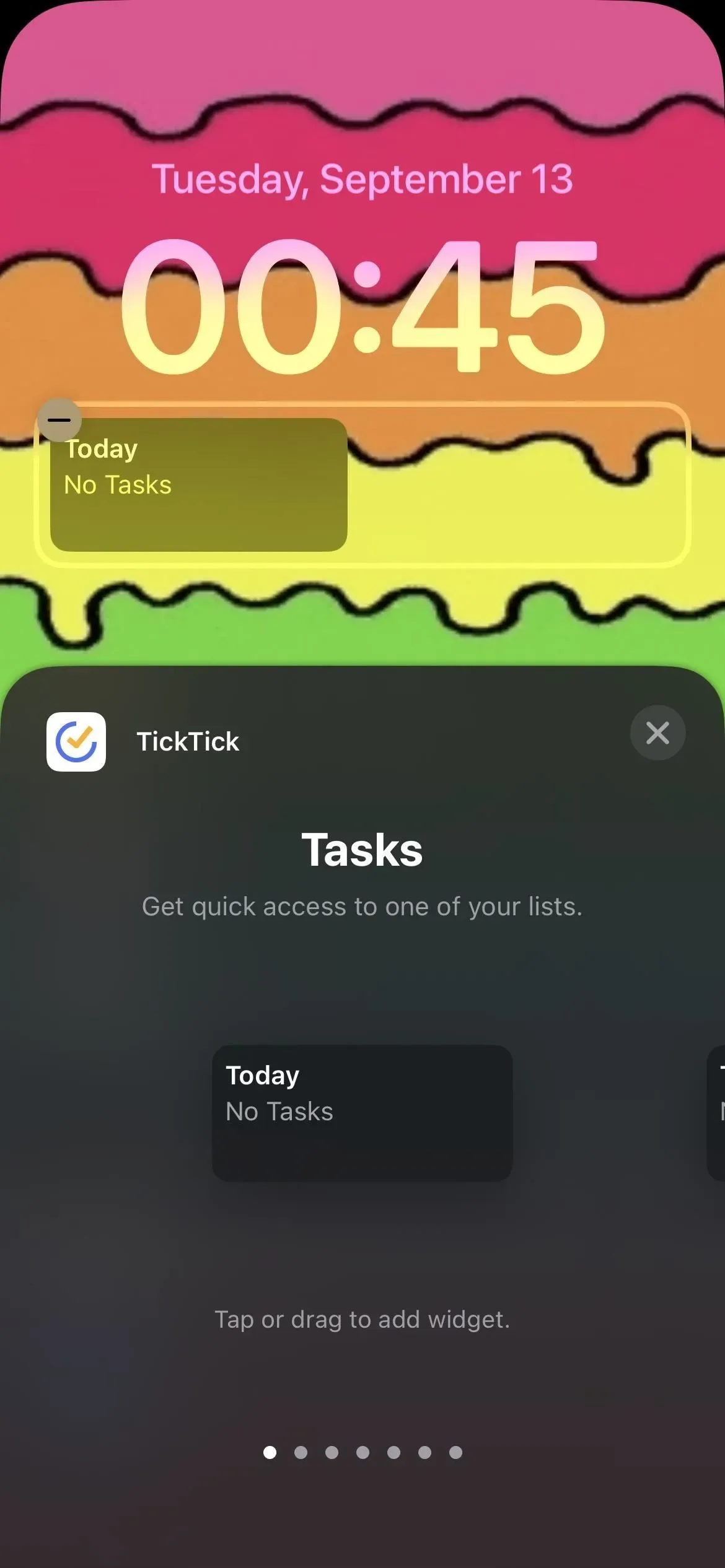
17. Блокування екрана та сполучення фокусу
Під час створення нового екрана блокування торкніться «Фокус» на попередньому перегляді шпалер, щоб зв’язати один із ваших фокусів. Ви можете вибрати між режимом «Не турбувати» та будь-яким налаштованим фокусом.
Коли ви пов’язуєте режим фокусування з певною темою екрана блокування, він автоматично перемикається на цю тему, коли цей режим фокусування ввімкнено. Так само, якщо ви перемикаєте екран блокування на інший із відповідним режимом фокусування, цей режим фокусування буде активовано.
Наприклад, на знімках екрана нижче режим «Не турбувати» призначено для однієї з моїх колірних тем. Він автоматично синхронізує шпалери, шрифт і віджети з цією темою щоразу, коли ввімкнено режим «Не турбувати». Якщо ви встановлюєте певний режим фокусування на кількох екранах блокування, перший пов’язаний із ним екран блокування використовуватиметься як стандартний.
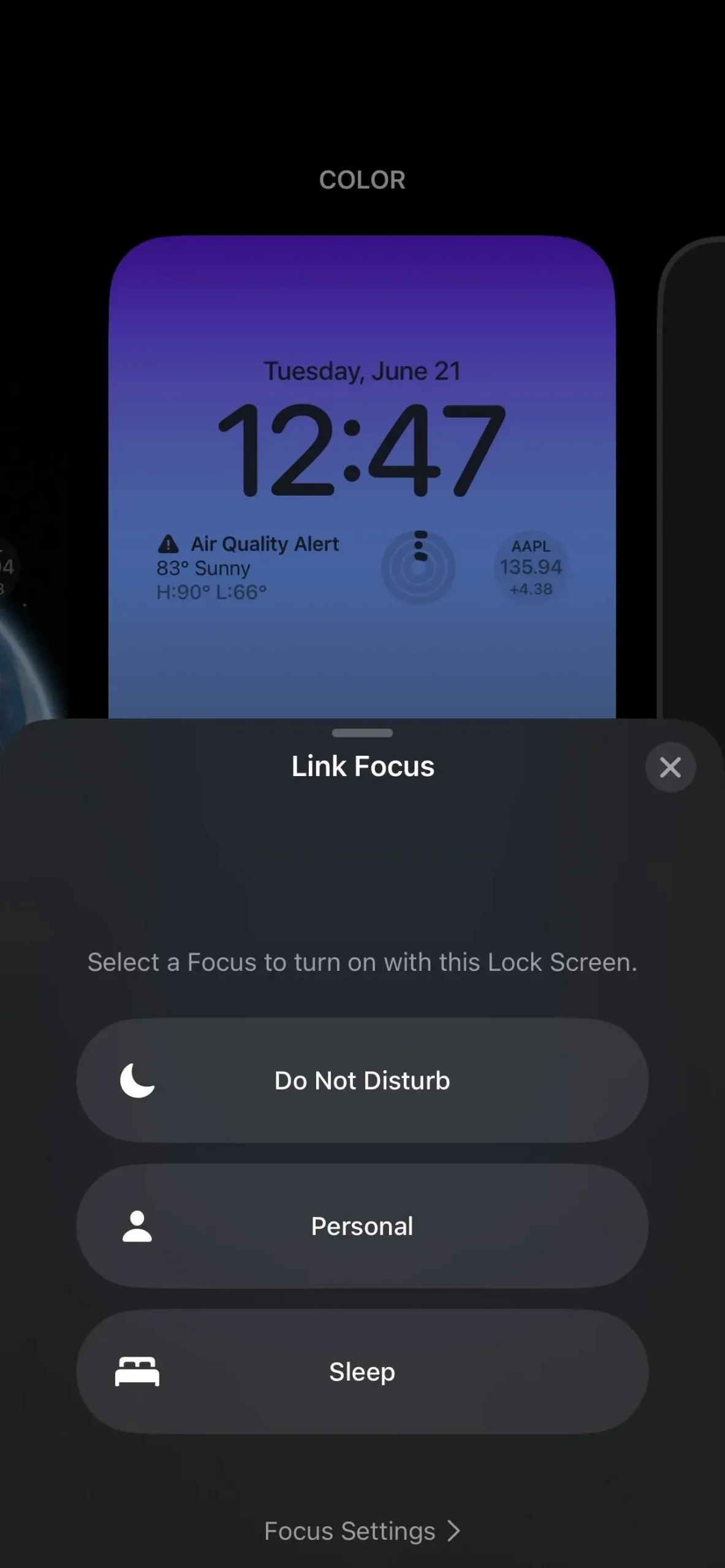
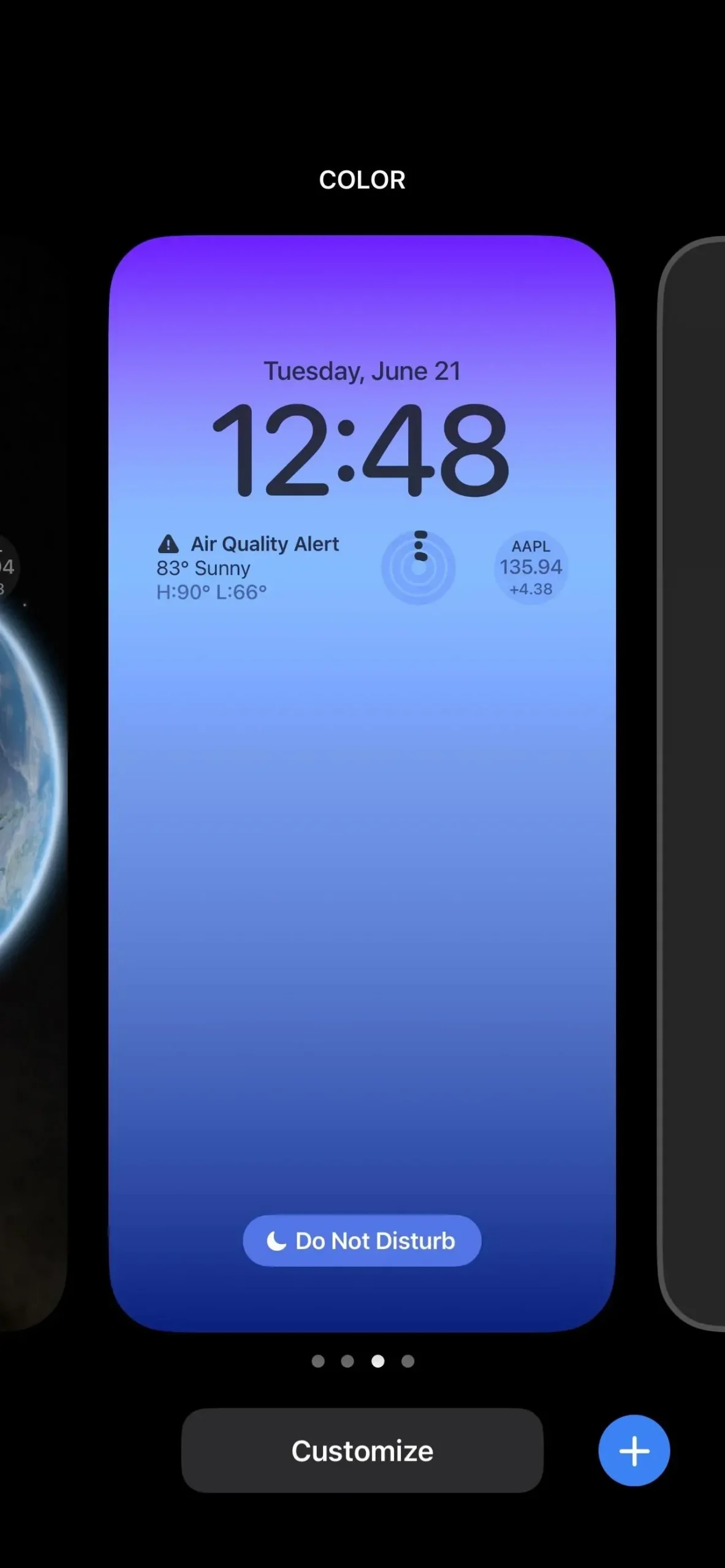
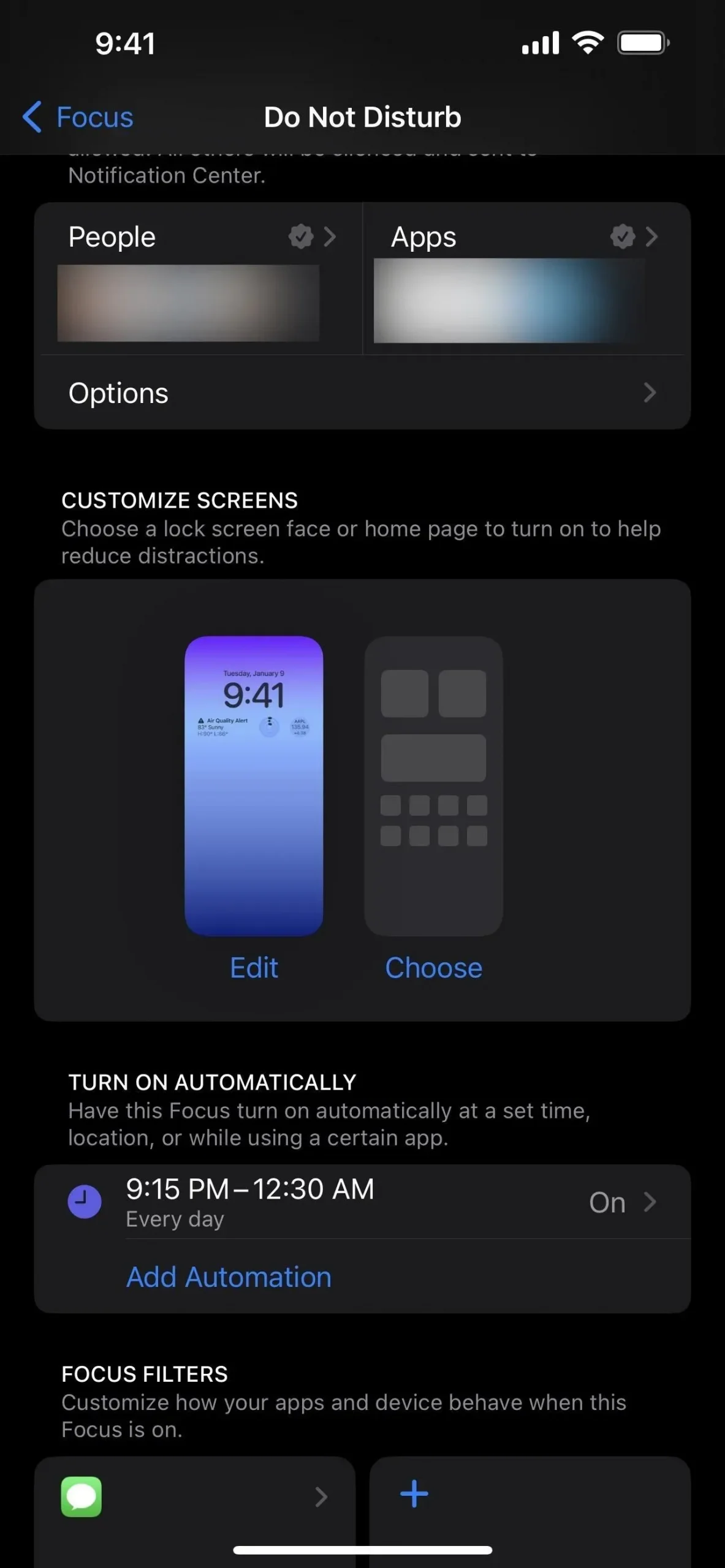
18. Додайте нові екрани блокування з меню «Фокус».
Ви можете пов’язати фокус із перемикачем екрана блокування, але ви також можете зробити це в меню Налаштування -> Фокус. Торкніться потрібного фокуса, і ви побачите розділ «Налаштувати екрани», у якому показано призначені вам екрани блокування. Торкніться «Змінити», щоб встановити або видалити інший екран блокування, або торкніться «Вибрати», якщо жодного ще не призначено.
У полі вибору екрана блокування, що з’явиться, ви побачите запропоновані екрани блокування, які підходять для фокусування, але ви також можете відкрити галерею, щоб побачити більше, або використати наявний екран блокування.
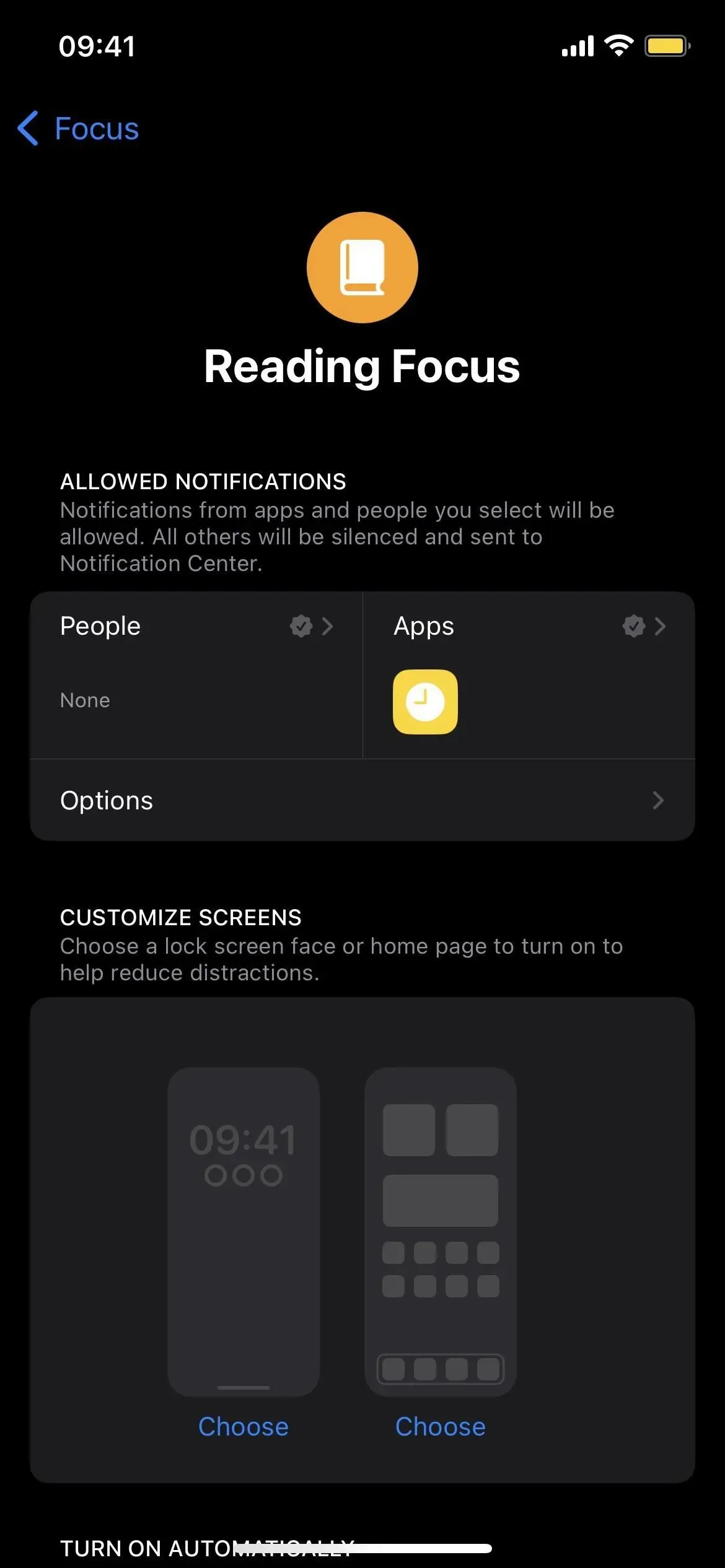
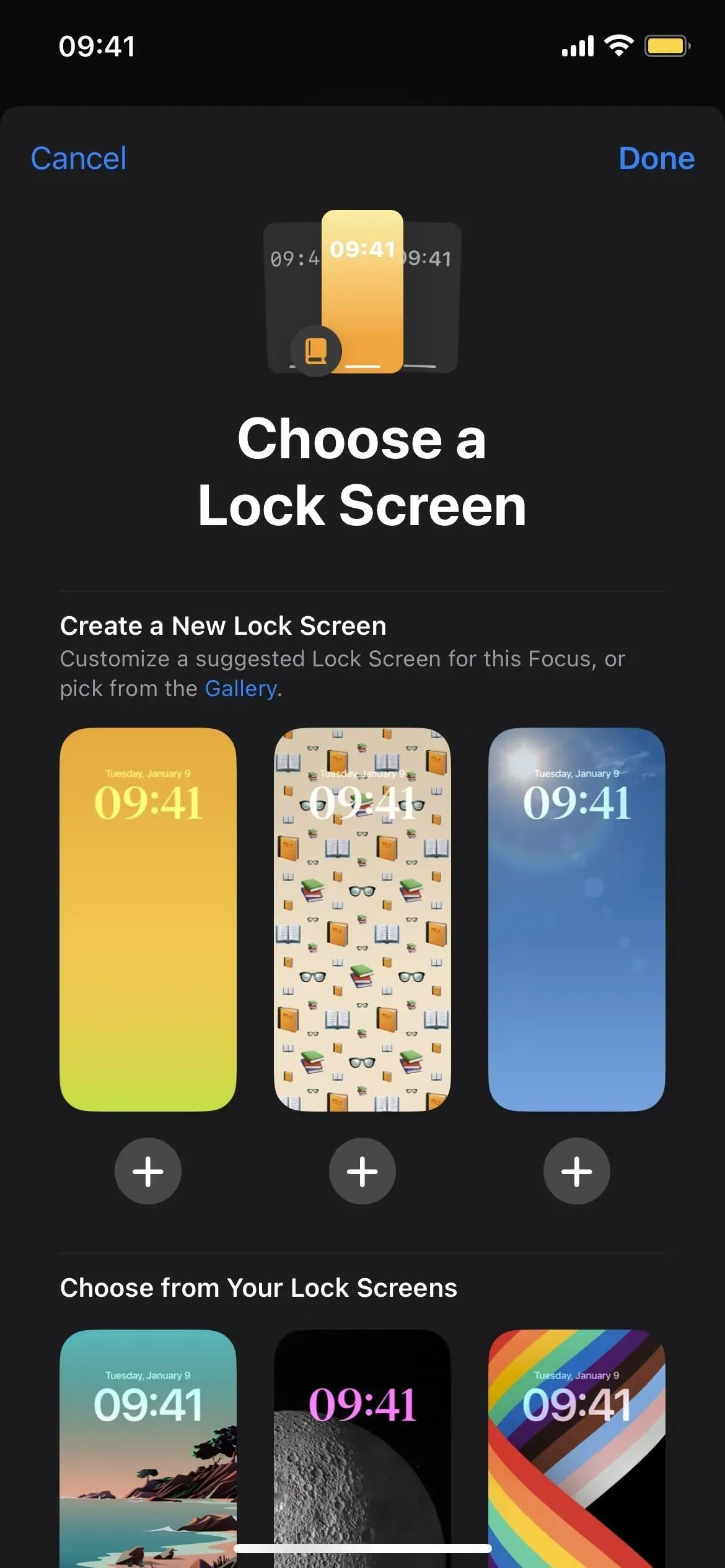
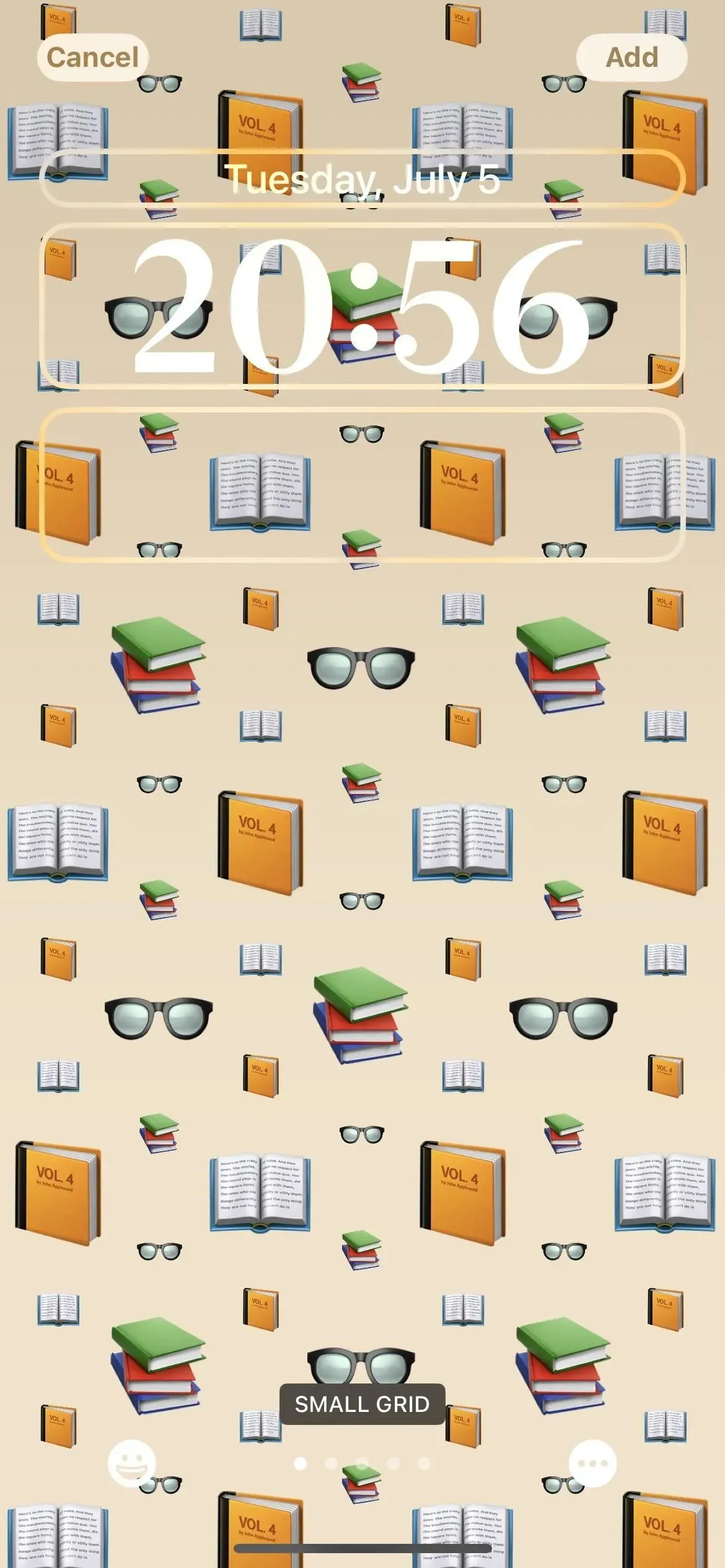
19. Додайте нові екрани блокування з налаштувань шпалер
Хоча найзручніше додавати заблоковані екрани та перемикатися між ними з екрана блокування, ви також можете перейти в «Налаштування» -> «Шпалери», де торкнутися «Додати нові шпалери», щоб вибрати новий фон із галереї заблокованого екрана. Якщо ви зараз використовуєте власний екран блокування, ви можете натиснути «Налаштувати» під попереднім переглядом екрана блокування, щоб змінити віджети, кольори тощо.
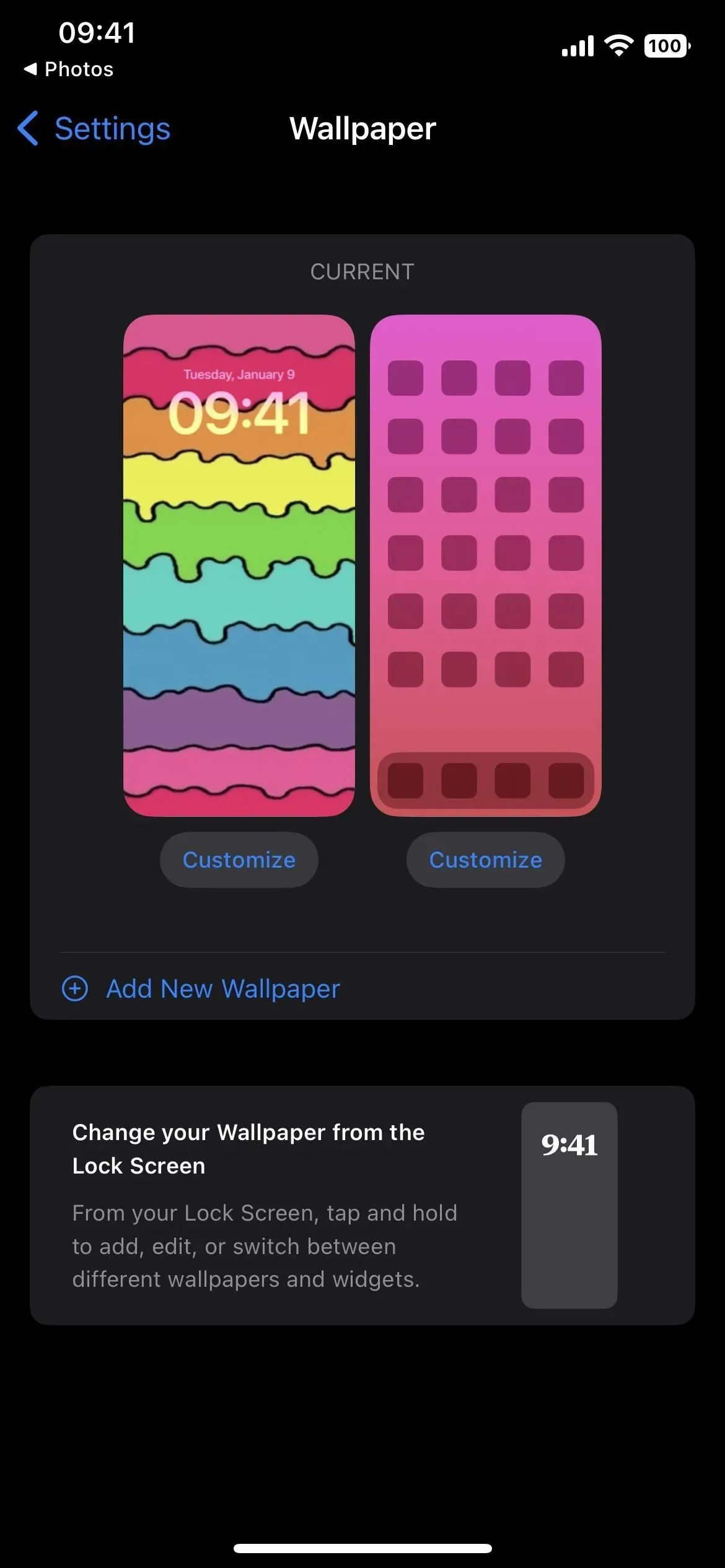
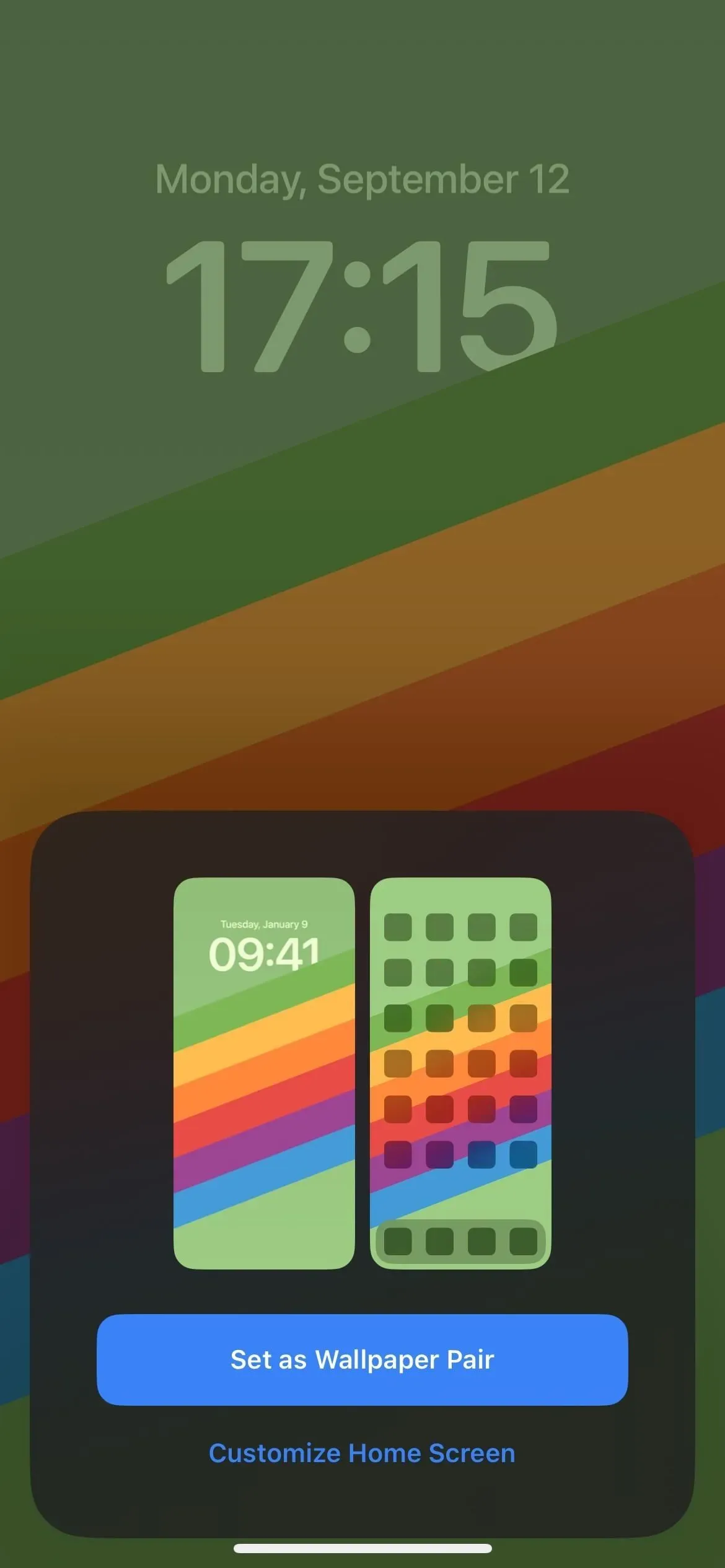
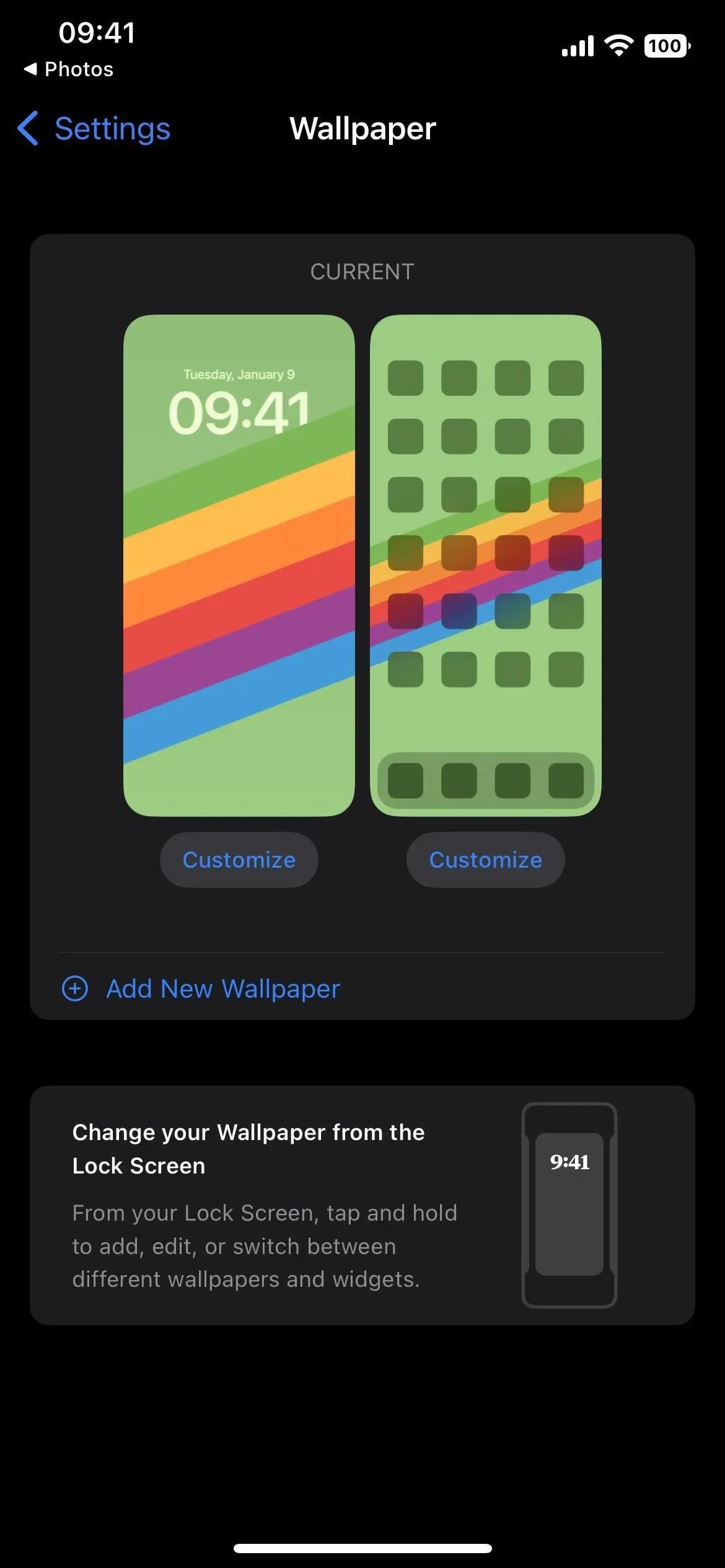
20. Відповідні шпалери головного екрана
Незалежно від того, додаєте ви шпалери з редактора екрана блокування, налаштувань фонового малюнка або меню «Фокус», будь-який фон екрана блокування, який ви виберете з галереї, також може бути вашим фоном головного екрана. Просто натисніть «Установити як пару шпалер», коли з’явиться відповідний запит. Ви можете змінити шпалери робочого столу в налаштуваннях шпалер, якщо передумаєте. Ви можете зробити відповідний фон звичайним або розмитим, вибрати градієнт або суцільний колір або вибрати зображення зі своєї бібліотеки фотографій.
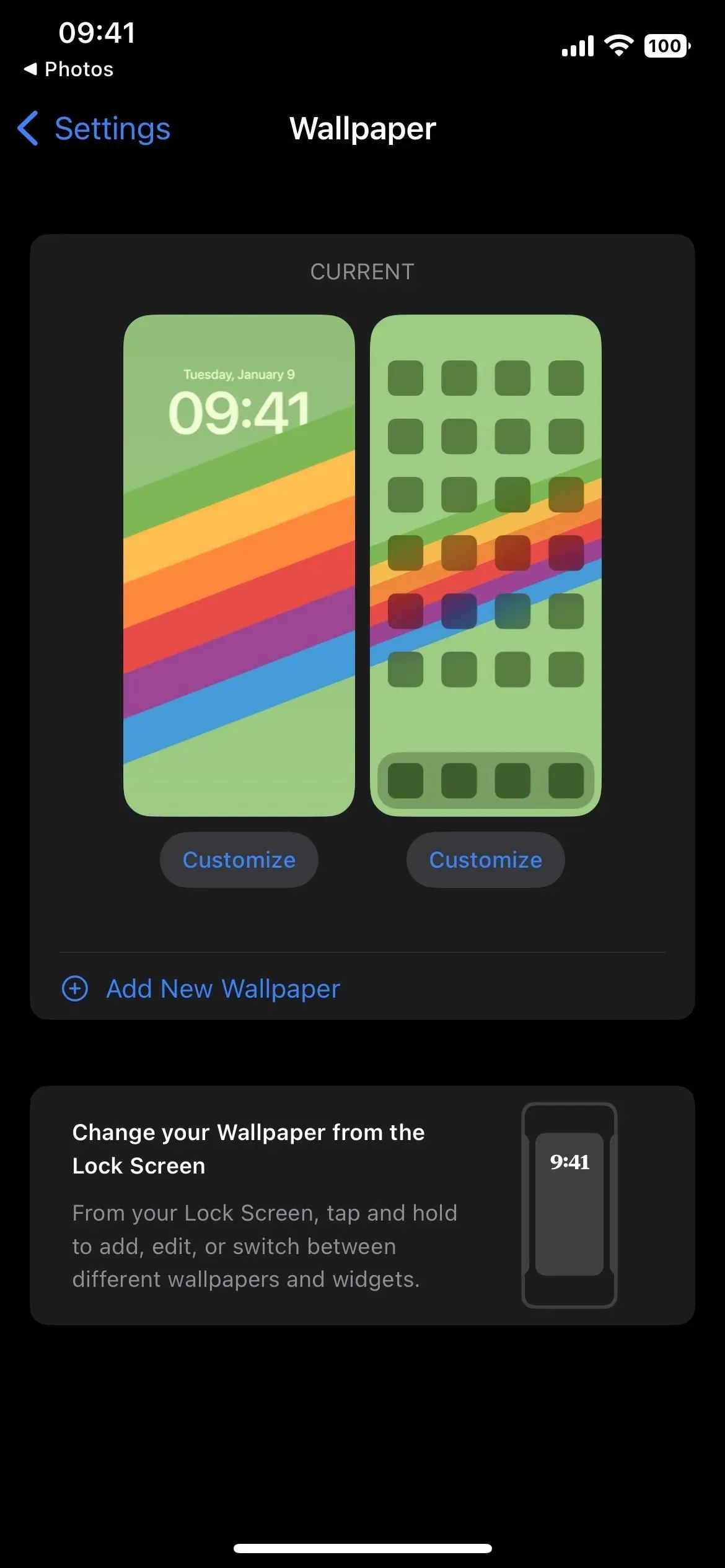
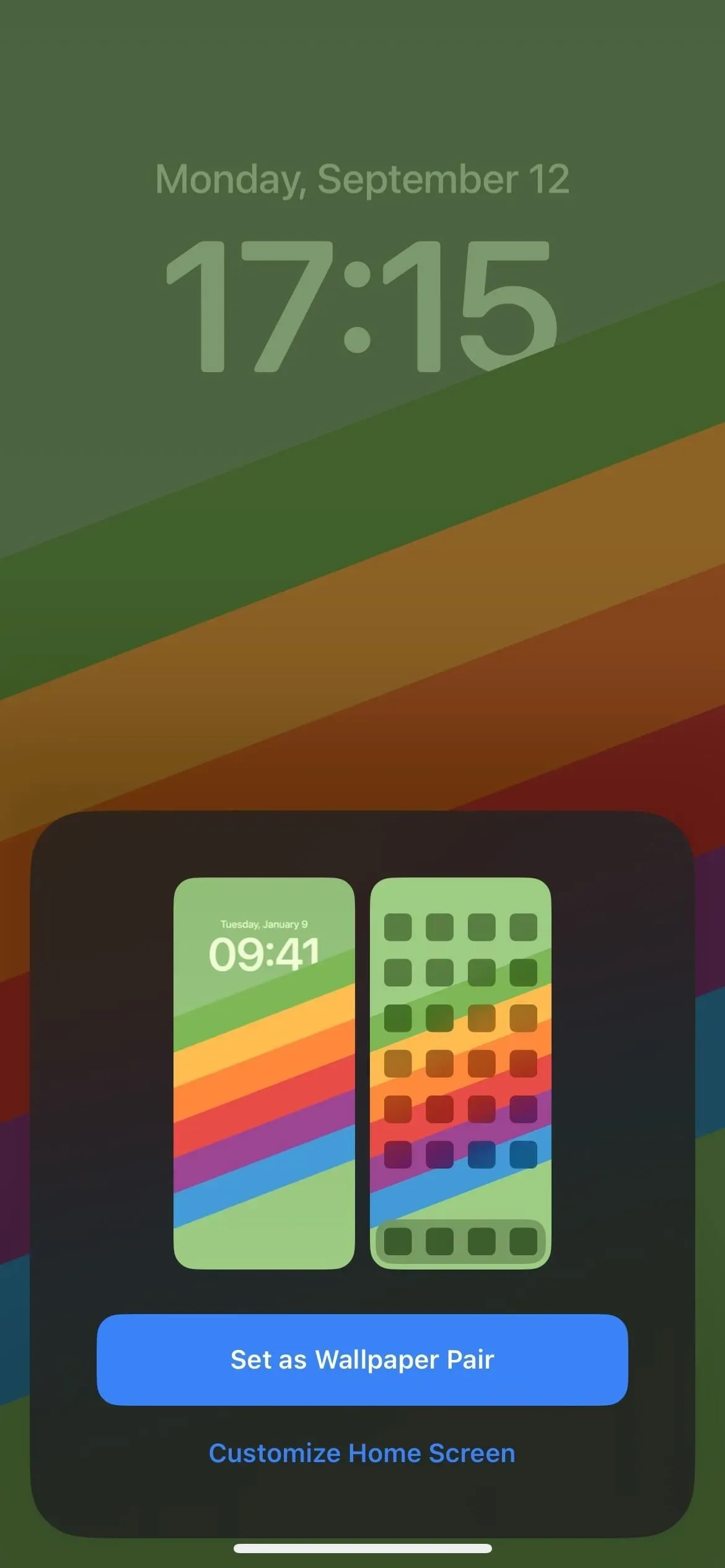
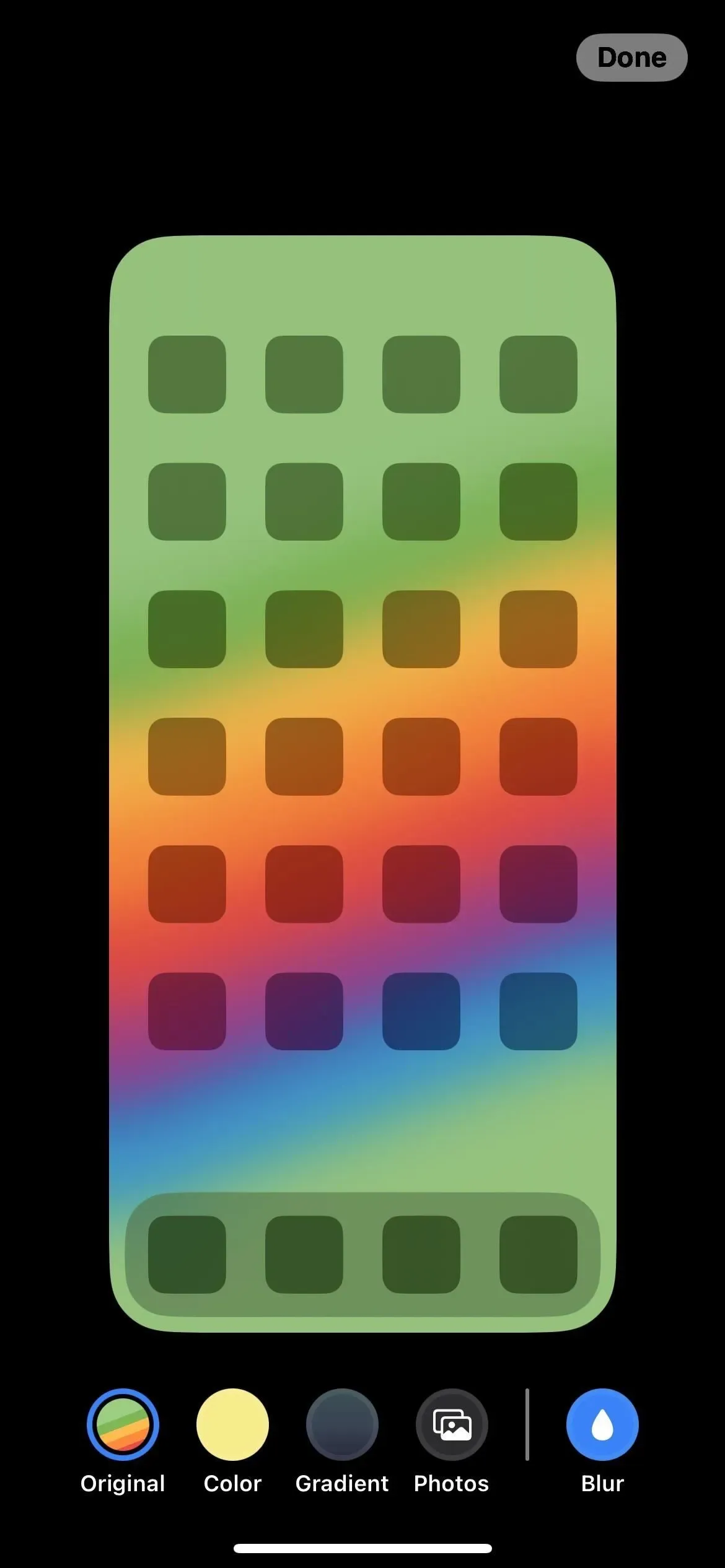
21. Життєдіяльність
Пізніше цього року Apple додасть можливість відстежувати дії в реальному часі прямо на екрані блокування. Онлайн-діяльність включає, наприклад, відстеження поїздки, відстеження доставки посилок, замовлення їжі та отримання спортивних результатів у прямому ефірі з Apple TV+. Інтерактивні дії відображаються у маленькому вікні внизу екрана блокування.
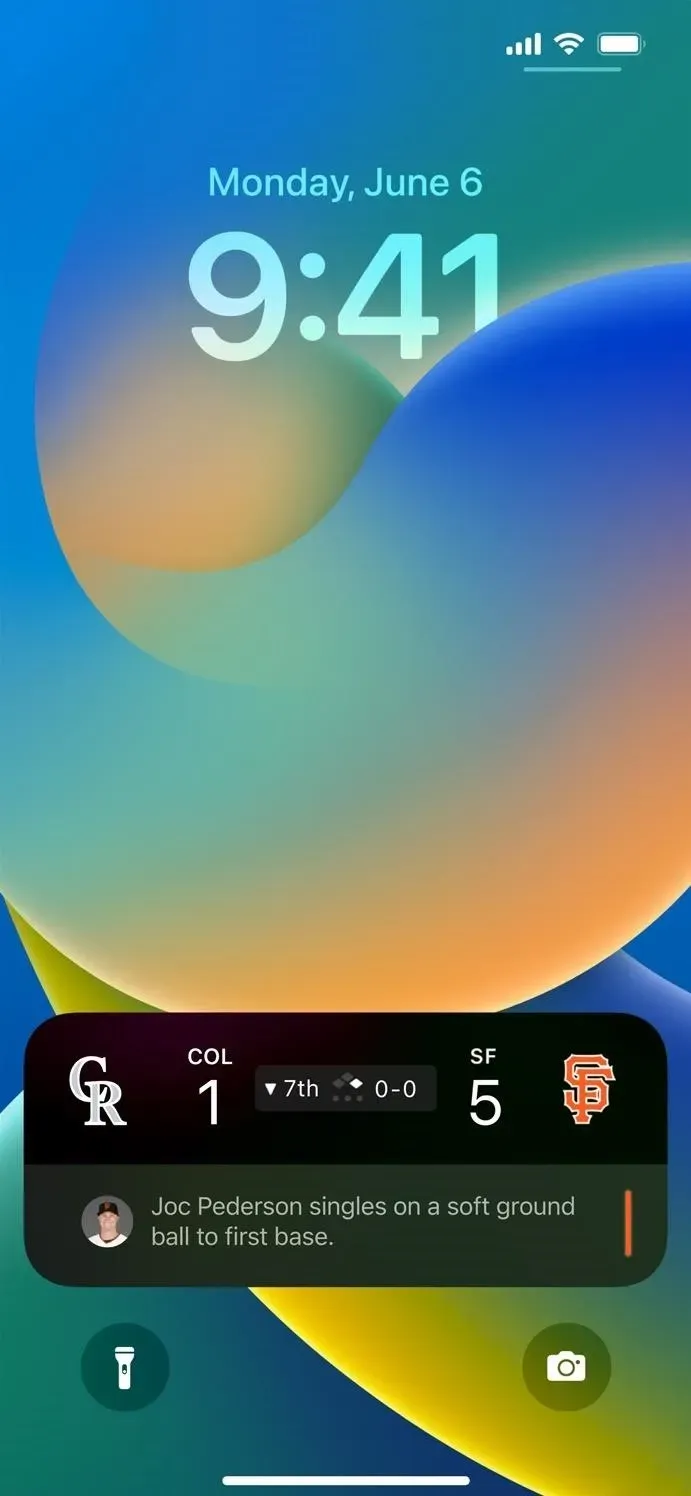
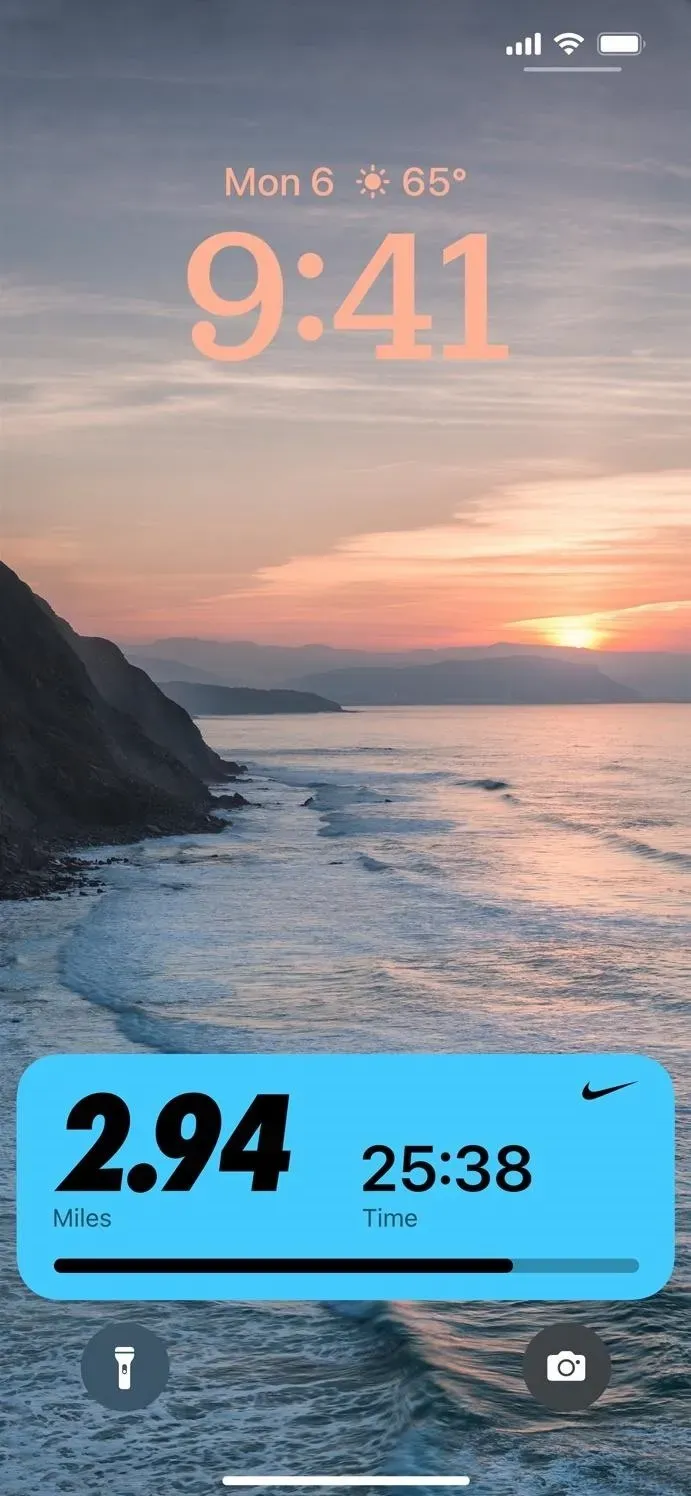
22. Стороння трансляція
Пізніше цього року з’явиться новий API Live Activity, який сторонні розробники зможуть використовувати для створення Live Activities для своїх програм.
23. Оновлений дизайн.
Apple переробила вікно «Зараз грає» на екрані блокування. Він компактніший, але все ще відображає майже ту саму інформацію та розташований у нижній частині екрана блокування, як Live Activity, а не під часом, до якого зараз переміщуються віджети. Обкладинка альбому займає шпалери між плеєром і часом, а кольори навколо зображення зливаються з обкладинкою.
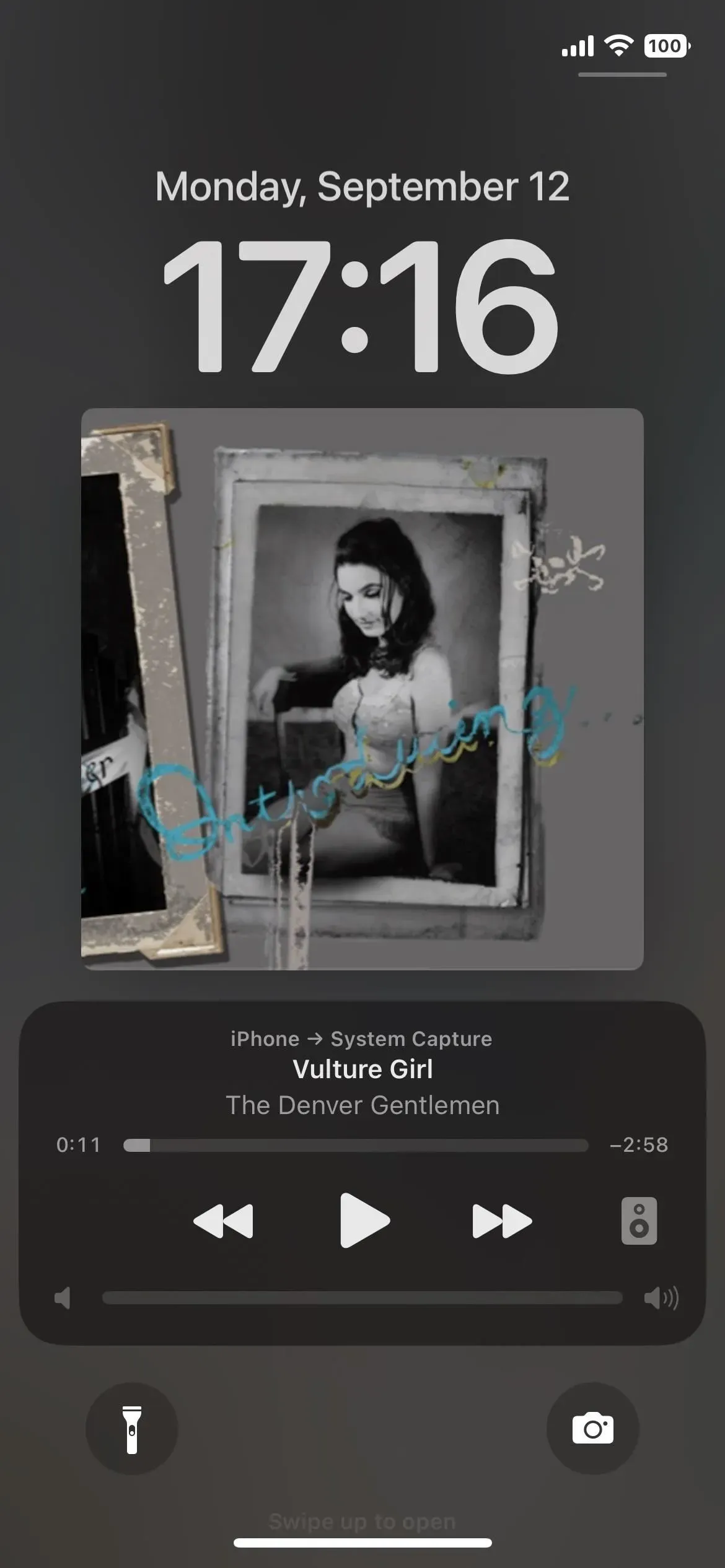
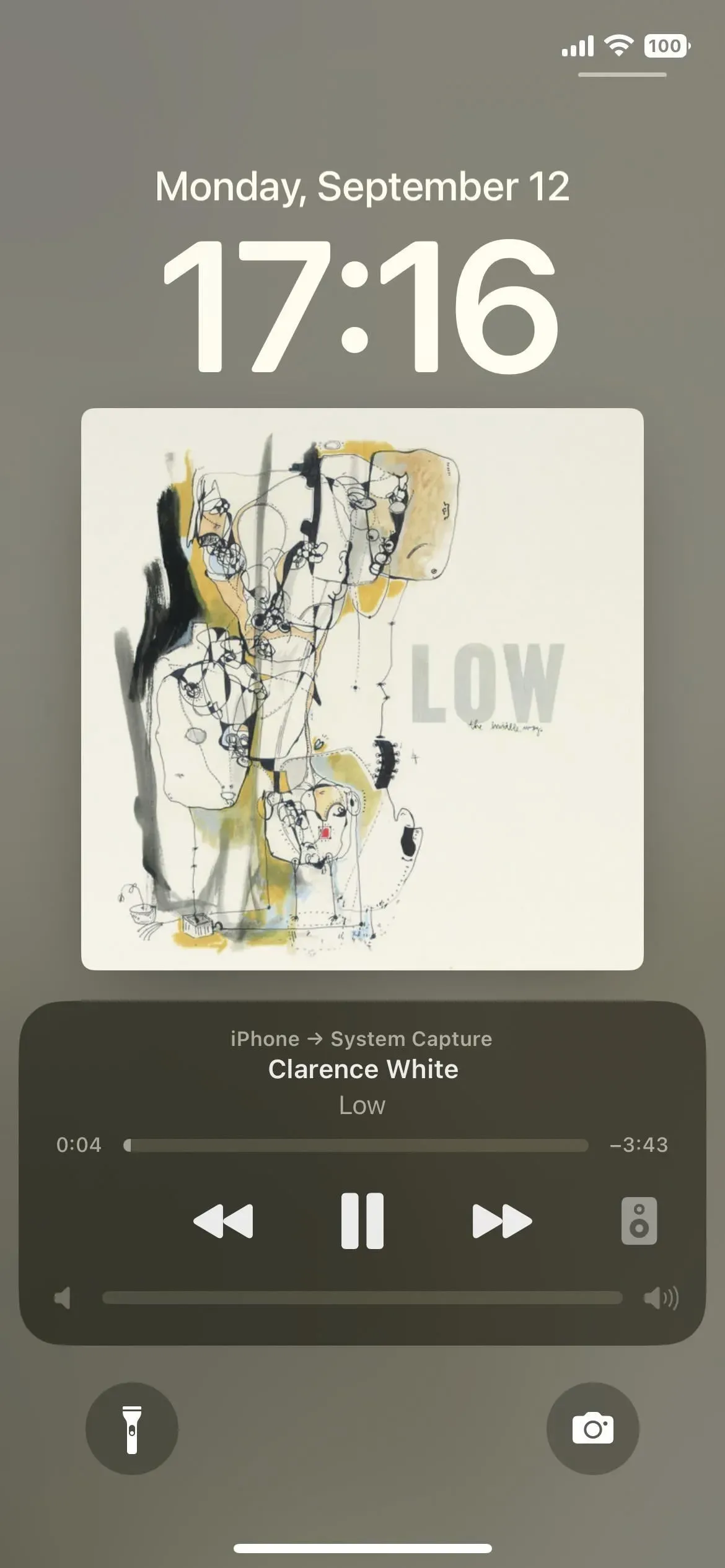
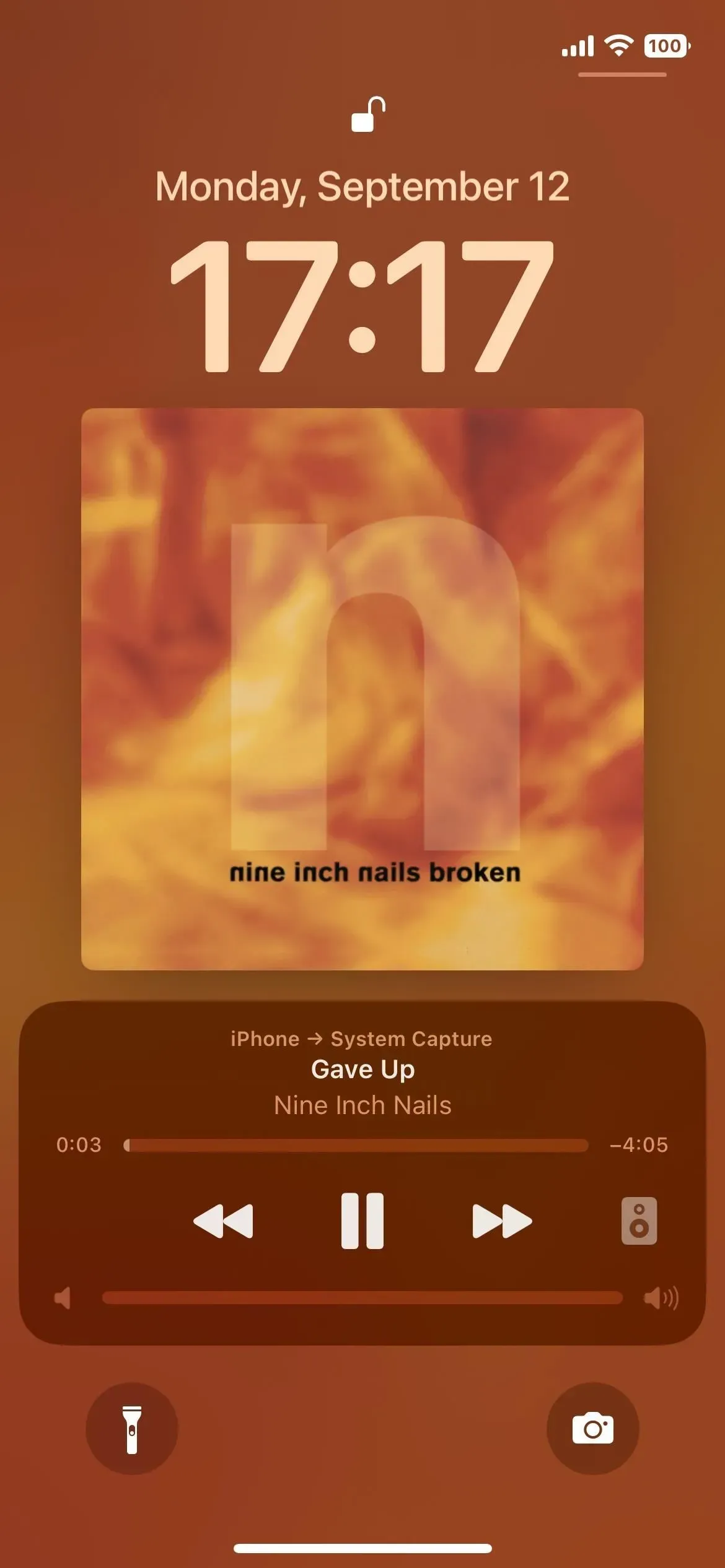
24. Сповіщення внизу
До iOS 16 сповіщення з’являлися на екрані блокування та в центрі сповіщень під часом, але тепер вони з’являються внизу, а коли ви проводите пальцем знизу вгору, з’являється гарна нова анімація, яка активує сповіщення.
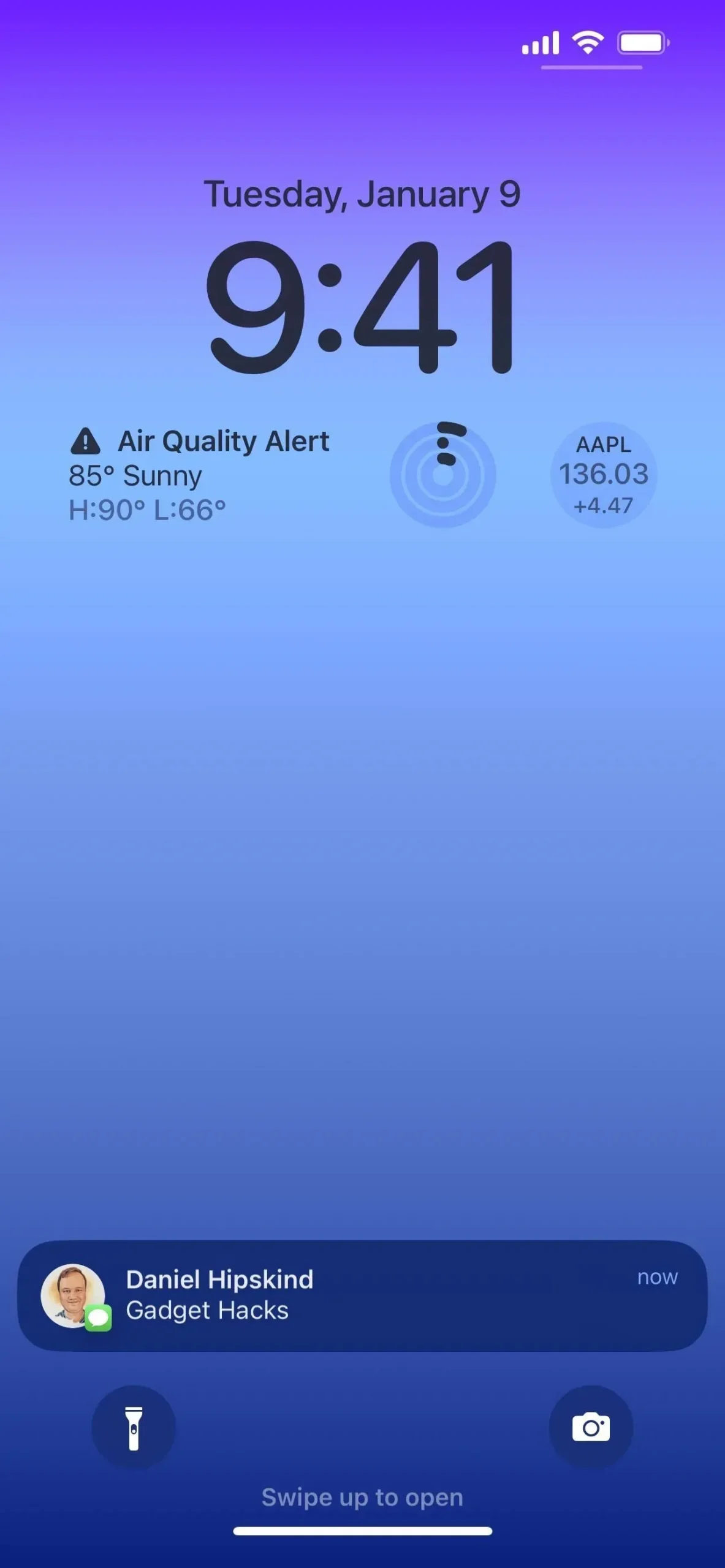
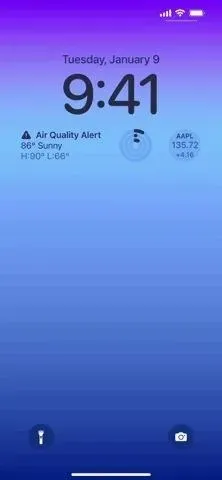
25. Сповіщення виділені жирним шрифтом
Згідно з веб-сайтом Apple, екран блокування також використовує «жирний текст і зображення», щоб «зробити сповіщення візуально спливаючими». Однак ми не помітили жодних змін у цьому відношенні. Залишайтеся на зв’язку!
26. Різні типи повідомлень
У «Параметрах» -> «Сповіщення» ви побачите нову опцію «Відображати як», і ви можете змінити її з «Стоп» на «Лічильник» або «Список», щоб налаштувати спосіб відображення сповіщень. Незалежно від того, який перегляд ви виберете, ви можете натискати сповіщення на екрані блокування, щоб перемикатися між макетами в контексті.
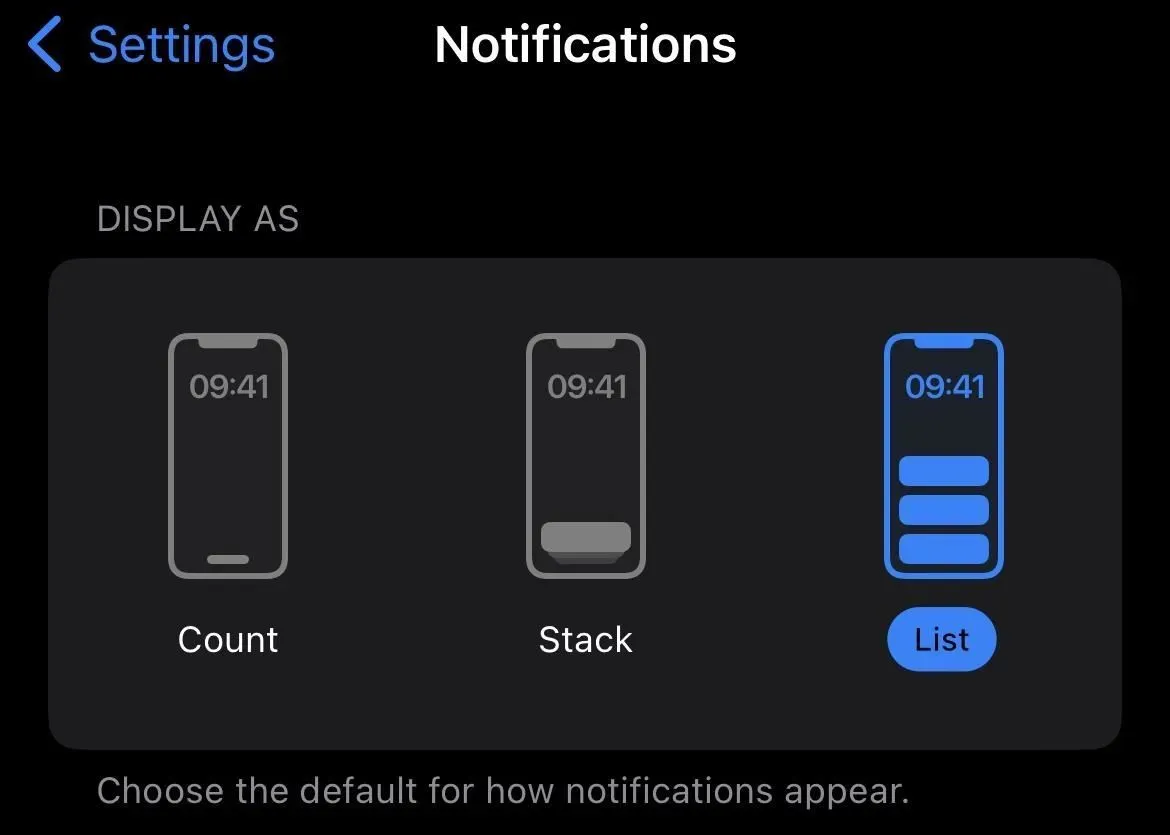
27. Покращено інтерфейс таймера
В iOS 16 Apple додала новий інтерфейс таймера для екрана блокування, який також знаходиться внизу екрана. Ви можете призупинити та зупинити таймер прямо з екрана блокування.
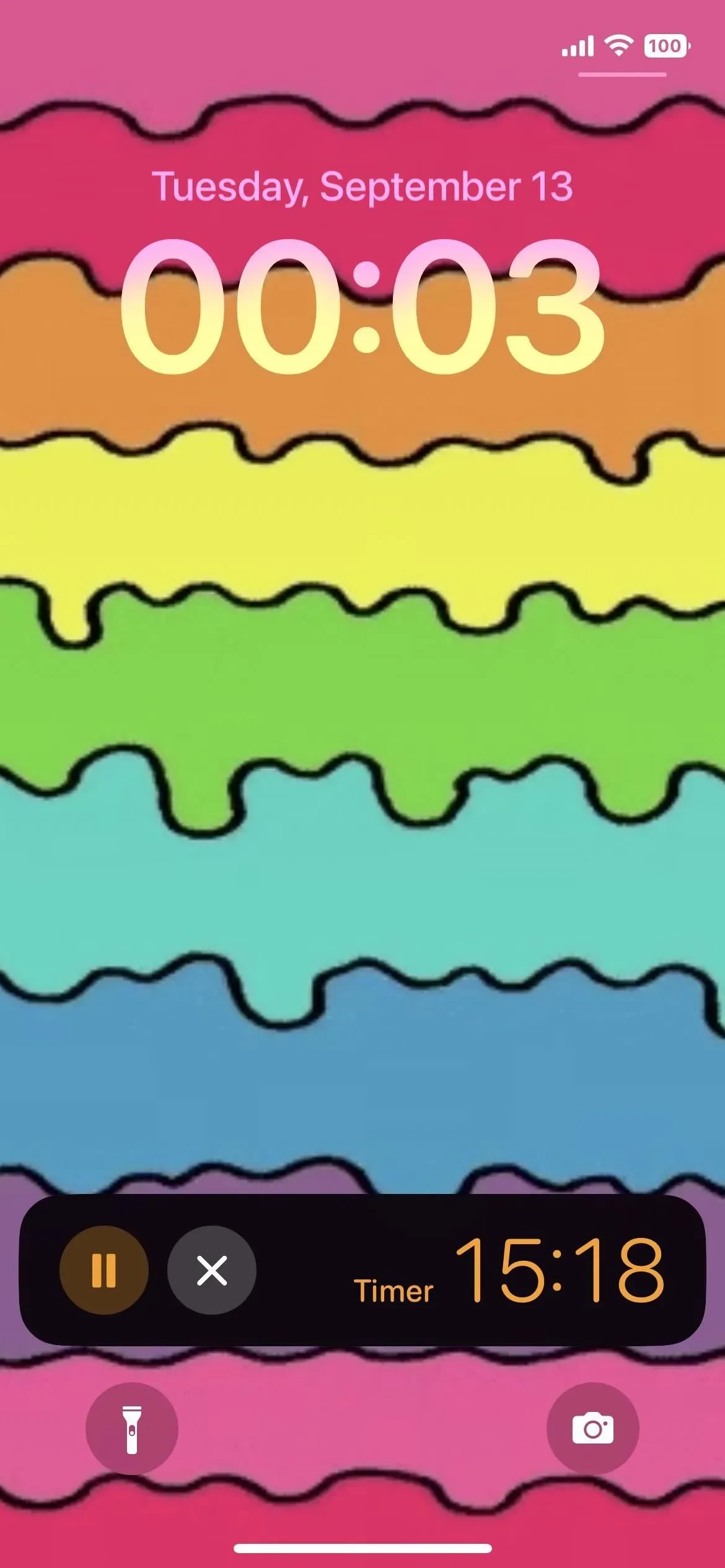
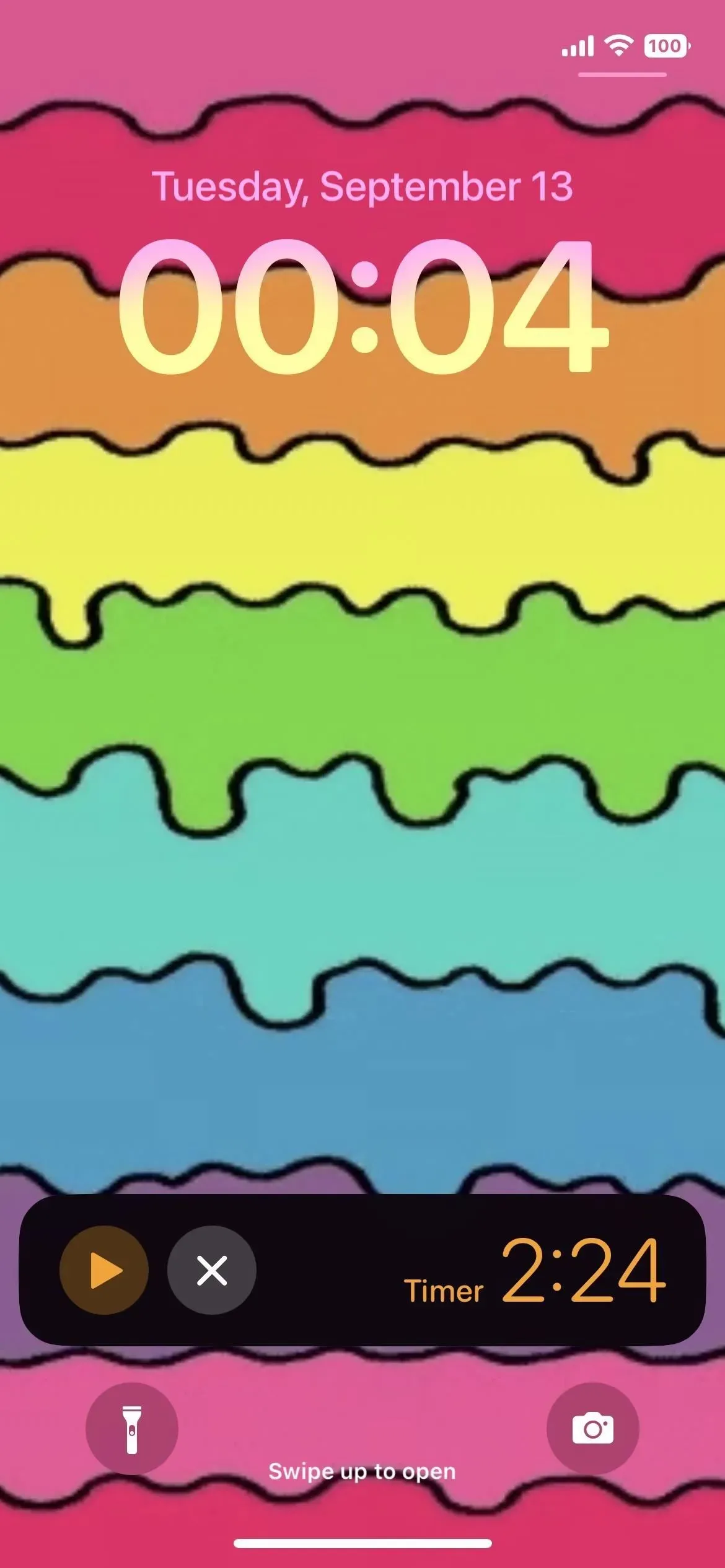



Залишити відповідь